Dokumentace...9. Tištěná dokumentace... 9 Netištěná dokumentace... 9 Důležité Úvod k této příručce Řešení potíží...12
|
|
|
- Aneta Bednarczyk
- 8 lat temu
- Przeglądów:
Transkrypt
1
2
3 Contents Dokumentace...9 Tištěná dokumentace... 9 Netištěná dokumentace... 9 Důležité... 9 Úvod k této příručce...10 Řešení potíží Řešení potíží...12 Počítač Co udělat, pokud se počítač nespouští? Co udělat, když počítač při zapnutí zobrazí chybu systému BIOS? Co udělat, pokud (zelená) kontrolka napájení svítí, ale displej je prázdný? Co udělat, pokud počítač nebo software přestane reagovat? Co udělat, pokud kontrolka akumulátoru bliká a počítač se nespouští? Co udělat, když počítač zobrazí zprávu o nekompatibilitě nebo nesprávném vložení akumulátoru a přejde do režimu spánku? Co udělat, když spustím počítač, systém zobrazí zprávu a nespustí operační systém Windows? Co udělat, pokud si nemohu vzpomenout na heslo systému BIOS? Zabezpečení systému Jak mohu počítač chránit proti ohrožení bezpečnosti, například virům? Jak mohu aktualizovat antivirový software?
4 Obnovení systému počítače VAIO Než začnete s počítačem pracovat Vytvoření vlastních disků pro obnovení...22 Vytváření disků pro obnovení...23 Zálohování a obnovování dat pomocí funkce Backup and Restore Center (Centrum zálohování a obnovení)...24 Zálohování dat...24 Vytvoření bodu obnovení...29 Zálohování a obnovování dat v softwaru VAIO...32 Zálohování dat softwarem Rescue Data (Záchrana dat)...32 Obnovení dat softwarem VAIO Data Restore Tool (Nástroj pro obnovení dat VAIO)...34 Obnovení předinstalovaného softwaru nebo ovladačů...35 Práce s nástrojem Reinstall Programs or Drivers (Přeinstalování programů nebo ovladačů)...35 Zjištění postupu pro situace po poruše počítače Pokud počítač nepracuje správně...36 Pokud lze spustit systém Windows...37 Pokud systém Windows nelze spustit...38 Obnovení systému počítače VAIO Před zahájením procesu obnovování...39 Obnovení systému VAIO, pokud lze spustit Windows...41 Obnovení jednotky C...41 Obnovení celého systému počítače...42 Obnovení systému VAIO, pokud nelze spustit Windows...43 Změna velikosti oddílů Oddíly na pevném disku...44 Vytvoření oddílu na pevném disku...44 Vytvoření oddílu funkcí systému Windows...45 Vytvoření oddílu pomocí disků pro obnovení...45 Vymazání celého pevného disku Vymazání všech dat z pevného disku softwarem Wipe and Erase Data (Vymazání dat)
5 Contents PL Dokumentacja...47 Dokumentacja w formie drukowanej Dokumentacja w formie elektronicznej Ważne Wprowadzenie do podręcznika...48 Rozwiązywanie problemów Rozwiązywanie problemów...50 Komputer Co należy zrobić, jeśli komputer się nie uruchamia Co należy zrobić, jeśli po włączeniu komputera pojawia się komunikat o błędzie BIOS-u Co należy zrobić, jeśli wskaźnik zasilania świeci się na zielono, ale ekran jest pusty Co należy zrobić, jeśli komputer lub oprogramowanie przestają reagować Co zrobić, jeśli wskaźnik akumulatora miga i komputer nie daje się uruchomić Co należy zrobić, jeśli pojawi się komunikat z informacją o niezgodności lub nieprawidłowej instalacji akumulatora, a komputer przejdzie w tryb hibernacji Co należy zrobić, jeśli system Windows nie uruchamia się przy włączeniu komputera i wyświetlany jest komunikat o błędzie Co należy zrobić, jeśli hasło do BIOS-u zostało zagubione Zabezpieczenia systemu Jak można chronić komputer przed zagrożeniami takimi jak wirusy Jak zaktualizować oprogramowanie antywirusowe
6 Odzyskiwanie systemu komputera VAIO po awarii Przed użyciem komputera VAIO Tworzenie dysków odzyskiwania po awarii...60 Jak utworzyć dyski odzyskiwania po awarii...61 Tworzenie kopii zapasowych i odzyskiwanie danych przy użyciu aplikacji Backup and Restore Center (Centrum kopii zapasowych i przywracania)...62 Jak utworzyć kopię zapasową danych...62 Jak utworzyć punkt przywracania...67 Tworzenie kopii zapasowych i odzyskiwanie danych przy użyciu oprogramowania VAIO...70 Jak utworzyć kopię zapasową przy użyciu aplikacji Rescue Data (Ratowanie danych)...70 Jak odzyskać dane przy użyciu aplikacji VAIO Data Restore Tool (Przywracanie danych VAIO)...72 Przywracanie wstępnie zainstalowanego oprogramowania lub sterowników...73 Jak użyć aplikacji Reinstall Programs or Drivers (Ponowna instalacja programów i sterowników)...73 Co zrobić w razie awarii komputera Jeśli komputer nie działa prawidłowo...74 Jeśli można uruchomić system Windows...75 Jeśli nie można uruchomić systemu Windows...76 Odzyskiwanie systemu komputera VAIO po awarii Przed rozpoczęciem procesu odzyskiwania...77 Odzyskiwanie systemu VAIO, jeśli można uruchomić system Windows...79 Jak odzyskać dysk C...79 Jak odzyskać cały system komputera...80 Odzyskiwanie systemu VAIO, jeśli nie można uruchomić systemu Windows...81 Zmiana rozmiaru partycji Informacje o partycjonowaniu dysku twardego...82 Tworzenie partycji dysku twardego...82 Jak utworzyć partycję przy użyciu funkcji systemu Windows...83 Jak utworzyć partycję przy użyciu dysków odzyskiwania po awarii...83 Usuwanie wszystkich danych na dysku twardym Usuwanie wszystkich danych na dysku twardym przy użyciu programu Wipe and Erase Data (Ścieranie i wymazywanie danych)
7 Contents RO Documentaţie...85 Documentaţie netipărită Documentaţia imprimată Important Introducere în acest ghid...86 Depanare Depanare...88 Computer Ce ar trebui să fac în cazul în care computerul nu pornește? Ce ar trebui să fac dacă apare o eroare BIOS atunci când pornesc computerul? Ce ar trebui să fac dacă indicatorul de alimentare (Verde) este aprins, însă ecranul rămâne gol? Ce ar trebui să fac în cazul în care computerul sau aplicaţia software nu mai răspund la comenzi? Ce ar trebui să fac dacă indicatorul acumulatorului clipește și computerul nu pornește? Ce ar trebui să fac dacă apare o fereastră cu un mesaj care indică incompatibilitatea sau instalarea defectuoasă a acumulatorului și computerul intră în modul Hibernare? Ce ar trebui să fac dacă sistemul de operare Windows nu pornește, afișând un mesaj, atunci când pornesc computerul? Ce ar trebui să fac în cazul în care nu îmi amintesc parola BIOS? Securitatea sistemului Cum îmi pot proteja computerul împotriva ameninţărilor de securitate, precum virușii? Cum îmi menţin software-ul antivirus actualizat?
8 Recuperarea sistemului dumneavoastră VAIO Înainte de a utiliza computerul Crearea propriilor discuri de recuperare...98 Pentru a crea discuri de recuperare...99 Realizarea de copii de rezervă și restaurarea datelor utilizând Backup and Restore Center (Centru Copiere de rezervă și restaurare) Pentru a realiza o copie de rezervă a datelor Pentru a crea un punct de restaurare Crearea de copii de rezervă și restaurarea datelor cu aplicaţiile software VAIO Pentru a realiza o copie de rezervă a datelor cu Rescue Data (Recuperare de date) Pentru a restaura datele cu ajutorul VAIO Data Restore Tool (Instrument de restaurare a datelor VAIO) Restaurarea aplicaţiei software preinstalate sau a driverelor software Pentru a utiliza Reinstall Programs or Drivers (Reinstalare programe sau drivere) Descoperirea soluţiilor în caz de defectare a computerului În cazul în care computerul nu funcţionează adecvat Dacă pornește Windows Dacă nu pornește Windows Recuperarea sistemului dumneavoastră VAIO Înainte de a începe procesul de recuperare Recuperarea sistemului VAIO atunci când puteţi porni Windows Pentru a restaura unitatea C Pentru a restaura întregul sistem al computerului Recuperarea sistemului VAIO atunci când nu puteţi porni Windows Modificarea dimensiunilor partiţiei Despre partiţionarea hard disk-ului Crearea unei partiţii de hard disk Pentru a crea o partiţie utilizând funcţia Windows Pentru a crea o partiţie utilizând discurile de recuperare Ștergerea completă a hard disk-ului Ștergerea tuturor datelor de pe hard disk cu ajutorul Wipe and Erase Data (Ștergere și eliminare date)
9 Dokumentace Počítač Sony VAIO je dodáván s následujícími dokumenty. Tištěná dokumentace Dokumentace Stručná příručka Popisuje postup od vybalení do spuštění počítače VAIO. Příručka k řešení potíží a zotavení (tato příručka) Obsahuje řešení běžných potíží, vysvětluje postup vytvoření záložní kopie dat a obnovení systému počítače a nabízí seznam zdrojů informací o podpoře. Předpisy, záruka, licence pro koncového uživatele a servisní podpora Obsahuje záruční podmínky Sony, průvodce bezpečnostními předpisy, průvodce předpisy pro modem, průvodce předpisy pro bezdrátové sítě LAN, průvodce předpisy pro bezdrátové sítě WAN, průvodce předpisy pro Bluetooth, licenční smlouvu na software s koncovým uživatelem a informace o podpoře a službách společnosti Sony. Netištěná dokumentace Uživatelská příručka Vysvětluje funkce počítače. Obsahuje také informace o programech dodaných s počítačem a informace o řešení běžných potíží. Uživatelská příručka je ve formátu PDF, který můžete snadno prohlížet a tisknout. Zobrazení příručky na obrazovce: 1 Poklepejte na ikonu VAIO User Guide na pracovní ploše. 2 Otevřete složku pro svůj jazyk. 3 Vyberte příručku, kterou si chcete přečíst. Specifikace Elektronická příručka Specifikace popisuje konfiguraci hardwaru a softwaru počítače VAIO. Zobrazení elektronické příručky Specifikace: 1 Připojte počítač k Internetu. 2 Přejděte na webový server podpory Sony na adrese CZ Důležité S počítačem nejsou dodávány žádné disky pro obnovení, proto důrazně doporučujeme, abyste je vytvořili ihned po připravení počítače k používání. Pokyny k vytvoření disků pro obnovení najdete v části Vytvoření vlastních disků pro obnovení na str
10 Úvod k této příručce Tato příručka se zabývá následujícími důležitými oblastmi: Pokud máte s počítačem VAIO jakékoli potíže, nabízí tato příručka průvodce řešením. Viz část Řešení potíží na str. 12. Další části věnované řešení potíží najdete na webovém serveru podpory Sony. Přejděte na adresu Než se obrátíte na službu VAIO-Link nebo přímo na svého dodavatele zařízení Sony, vždy si přečtěte tyto části. Další informace můžete hledat i v nápovědě Nápověda a podpora k systému Windows. Nápověda a podpora k systému Windows je vyčerpávající zdroj praktických rad, kurzů a prezentací výuky práce s počítačem. V nápovědě můžete pomocí funkce hledání, rejstříku a obsahu zobrazit všechny zdroje nápovědy systému Windows včetně zdrojů umístěných v síti Internet. Chcete-li otevřít okno Nápověda a podpora k systému Windows, klepněte na tlačítko Start a zvolte možnost Nápověda a odborná pomoc. Do okna Nápověda a podpora k systému Windows můžete přejít také stisknutím a podržením klávesy Microsoft Windows a stisknutím klávesy F1. Důležitou součástí práce s počítačem je schopnost obnovit systém a aplikace. Tato příručka vysvětluje vše co o obnovování systému potřebujete vědět. Je velmi důležité, abyste si tuto část přečetli ještě dříve, než začnete s počítačem pracovat, a před každým pokusem o obnovení. Viz část Než začnete s počítačem pracovat na str
11 Řešení potíží CZ
12 Řešení potíží Počítač Co udělat, pokud se počítač nespouští? Zkontrolujte, zda je počítač řádně připojen ke zdroji napájení a zda je zapnut. Zkontrolujte, zda kontrolka napájení potvrzuje zapnuté napájení. Zkontrolujte, zda je správně nainstalován a nabit akumulátor. Zkontrolujte, zda je prázdná disketová jednotka (pokud je nainstalována). Pokud je počítač připojen do prodlužovacího kabelu nebo zálohovaného zdroje napájení (UPS), zkontrolujte, zda je prodlužovací kabel nebo zdroj UPS připojen k napájení a zapnut. Pokud používáte externí monitor, zkontrolujte, zda je řádně připojen ke zdroji napájení a zda je zapnut. Zkontrolujte, zda jsou správně nastaveny ovládací prvky jasu a kontrastu. Další informace najdete v příručce dodané s monitorem. Odpojte adaptér střídavého napětí a vyjměte akumulátor. Vyčkejte tři až pět minut. Vrat te akumulátor na místo, znovu připojte adaptér a stisknutím vypínače zapněte počítač. Mohlo by dojít k poruše počítače způsobené kondenzací. V takovém případě počítač nejméně hodinu nepoužívejte. U všech modelů kromě řady VGN-TZ vyjměte všechny doplňkové pamět ové moduly, které jste případně vložili od zakoupení počítače. Zkontrolujte, zda používáte dodaný adaptér střídavého napětí Sony. Pro zachování bezpečnosti používejte pouze pravé akumulátory a adaptéry střídavého napětí Sony, které společnost Sony dodává k počítači VAIO. 12
13 Řešení potíží Co udělat, když počítač při zapnutí zobrazí chybu systému BIOS? Pokud je ve spodní části obrazovky zobrazena zpráva Press <F1> to resume, <F2> to setup, použijte tento postup: 1 Stiskněte klávesu F2. Počítač zobrazí obrazovku nastavení systému BIOS. Pokud se tak nestane, restartujte počítač a po zobrazení loga VAIO několikrát stiskněte klávesu F2. 2 Nastavte datum (měsíc/den/rok). Stiskněte klávesu Enter. 3 Klávesou m vyberte možnost System Time a nastavte čas (hodiny: minuty: sekundy). Stiskněte klávesu Enter. 4 Klávesou, vyberte kartu Exit a stiskněte klávesu F9. Po zobrazení žádosti o potvrzení stiskněte klávesu Enter. 5 Vyberte možnost Exit Setup a stiskněte klávesu Enter. Po zobrazení žádosti o potvrzení stiskněte klávesu Enter. Počítač se restartuje. Pokud tyto potíže nastávají často, obrat te se na službu VAIO-Link. CZ Co udělat, pokud (zelená) kontrolka napájení svítí, ale displej je prázdný? Použijte tento postup: 1 Stiskněte a podržte vypínač na déle než čtyři sekundy a zkontrolujte, zda zhasne kontrolka napájení. Poté počítač znovu zapněte. 2 Pokud na obrazovce stále nic není, odpojte adaptér střídavého napětí, vyjměte akumulátor a přibližně minutu vyčkejte. Poté vložte akumulátor, připojte adaptér a počítač znovu zapněte. 13
14 Co udělat, pokud počítač nebo software přestane reagovat? Pokud počítač přestane reagovat během práce aplikace, zavřete stisknutím kláves Alt+F4 okno aplikace. Pokud klávesy Alt+F4 nepomohou, klepnutím na tlačítko Start, na šipku u tlačítka Uzamknout a na možnost Vypnout vypněte počítač. Pokud se počítač nevypne, stiskněte současně klávesy Ctrl+Alt+Delete, klepněte na šipku u tlačítka Vypnout a klepněte na tlačítko Vypnout. Pokud počítač zobrazí okno Zabezpečení systému Windows, klepněte na tlačítko Vypnout. Vypnutí počítače klávesami Ctrl+Alt+Delete nebo vypínačem může způsobit ztrátu neuložených dat. Pokud se počítač stále nevypíná, stiskněte a podržte vypínač až do vypnutí počítače. Odpojte adaptér střídavého napětí a akumulátor. Zkuste přeinstalovat software. Požádejte o technickou podporu výrobce softwaru nebo autorizovaného prodejce. Co udělat, pokud kontrolka akumulátoru bliká a počítač se nespouští? Může to znamenat, že akumulátor není správně nainstalován. Situaci vyřešíte tak, že vypnete počítač a vyjmete akumulátor. Poté akumulátor znovu vložte do počítače. Podrobnosti najdete v dodané uživatelské příručce. Pokud situace přetrvává i po provedení uvedeného postupu, není nainstalovaný akumulátor kompatibilní. Vyjměte akumulátor a obrat te se na službu VAIO-Link. 14
15 Co udělat, když počítač zobrazí zprávu o nekompatibilitě nebo nesprávném vložení akumulátoru a přejde do režimu spánku? Řešení potíží Může to znamenat, že akumulátor není správně nainstalován. Situaci vyřešíte tak, že vypnete počítač a vyjmete akumulátor. Poté akumulátor znovu vložte do počítače. Podrobnosti najdete v dodané uživatelské příručce. Pokud situace přetrvává i po provedení uvedeného postupu, není nainstalovaný akumulátor kompatibilní. Vyjměte akumulátor a obrat te se na službu VAIO-Link. Co udělat, když spustím počítač, systém zobrazí zprávu a nespustí operační systém Windows? Pro všechny modely kromě modelů řady VGC-LM, VGC-LT a VGX-TP Pokud třikrát po sobě zadáte nesprávné heslo pro zapnutí, zobrazí systém zprávu Enter Onetime Password. Pokud poté znovu třikrát po sobě zadáte nesprávné heslo pro zapnutí, zobrazí systém zprávu System Disabled a nespustí operační systém Windows. Stiskněte a podržte vypínač na déle než čtyři sekundy a zkontrolujte, zda zhasne kontrolka napájení. Počkejte 10 až 15 sekund, restartujte počítač a zadejte správné heslo. Při zadávání hesla zkontrolujte, zda nesvítí kontrolky Num lock a Caps lock. Pokud některá kontrolka svítí, musíte ji před zadáváním hesla vypnout stisknutím klávesy Num Lk nebo Caps Lock. Pro modely řady VGC-LM a VGC-LT Pokud třikrát po sobě zadáte nesprávné heslo pro zapnutí, zobrazí systém zprávu Enter Onetime Password a nespustí operační systém Windows. Stiskněte a podržte vypínač na déle než čtyři sekundy a zkontrolujte, zda zhasne kontrolka napájení. Počkejte 10 až 15 sekund, restartujte počítač a zadejte správné heslo. Při zadávání hesla zkontrolujte, zda na bezdrátové klávesnici nesvítí kontrolky Num lock a Caps lock. Pokud některá kontrolka svítí, musíte ji před zadáváním hesla vypnout stisknutím klávesy Num Lk nebo Caps Lock. CZ 15
16 Pro modely řady VGX-TP Zkontrolujte, zda v optické jednotce počítače není nespustitelný disk. Pokud je v jednotce disk, ze kterého není možné spustit operační systém: 1 Vyjměte disk. 2 Restartujte počítač a zkontrolujte, zda řádně spustil operační systém Windows. Pokud třikrát po sobě zadáte nesprávné heslo pro zapnutí, zobrazí systém zprávu Enter Onetime Password a nespustí operační systém Windows. Stiskněte a podržte vypínač na déle než čtyři sekundy a zkontrolujte, zda zhasne kontrolka napájení VAIO. Počkejte 10 až 15 sekund, restartujte počítač a zadejte správné heslo. Při zadávání hesla zkontrolujte, zda na bezdrátové klávesnici nesvítí kontrolky Num lock a Caps lock. Pokud některá kontrolka svítí, musíte ji před zadáváním hesla vypnout stisknutím klávesy Num Lock nebo Caps Lock. Co udělat, pokud si nemohu vzpomenout na heslo systému BIOS? Pokud zapomenete heslo systému BIOS, požádejte o jeho zrušení službu VAIO-Link. Za nové nastavení hesla je účtován poplatek. 16
17 Zabezpečení systému Řešení potíží Jak mohu počítač chránit proti ohrožení bezpečnosti, například virům? V počítači je předinstalován operační systém Microsoft Windows. Nejlepším způsobem, jak ochránit počítač proti bezpečnostním rizikům, například virům, je pravidelné stahování a instalace nejnovějších aktualizací operačního systému Windows. Důležité aktualizace systému Windows můžete získat takto: CZ Pro stahování aktualizací musí být počítač připojen k Internetu. 1 Připojte počítač k Internetu. 2 Na hlavním panelu systému Windows poklepejte na ikonu Výstrahy zabezpečení systému Windows. 3 Podle pokynů na obrazovce nastavte automatické nebo plánované aktualizace. Jak mohu aktualizovat antivirový software? Software Norton Internet Security můžete udržovat v aktuálním stavu pomocí aktualizací od společnosti Symantec Corporation. Stažení a instalace nejnovější aktualizace zabezpečení 1 Klepněte na možnost Start, Všechny programy, Norton 360 a Norton 360. Počítač zobrazí hlavní okno aplikace Norton Klepněte na možnost Tasks and Settings. 3 Aktualizace vybírejte a stahujte podle pokynů na obrazovce. 17
18
19 Obnovení systému počítače VAIO CZ
20 Než začnete s počítačem pracovat Tato příručka vysvětluje řešení potíží, postup vytvoření záložní kopie dat a postup obnovení systému počítače Sony VAIO pomocí následujících aplikací VAIO a funkcí operačního systému Windows. VAIO Recovery Center (Středisko pro obnovení VAIO) VAIO Recovery Center (Středisko pro obnovení VAIO) obsahuje následující aplikace VAIO, nástroje a funkce Windows: Rescue Data (Záchrana dat) Software Rescue Data (Záchrana dat) slouží k vytvoření záložní kopie dat uložených na pevném disku. Wipe and Erase Data (Vymazání dat) Software Wipe and Erase Data (Vymazání dat) slouží k vymazání veškerých dat z pevného disku. VAIO Hardware Diagnostics (Diagnostika hardwaru VAIO) Software VAIO Hardware Diagnostics (Diagnostika hardwaru VAIO) slouží ke kontrole hardwaru počítače (procesoru, pamět ového modulu, pevného disku atd.). Reinstall Programs or Drivers (Přeinstalování programů nebo ovladačů) Nástroj Reinstall Programs or Drivers (Přeinstalování programů nebo ovladačů) slouží k obnovení předinstalovaného softwaru a ovladačů do stavu jako po dodání. Restore C: Drive (Obnovení jednotky C:) Nástroj Restore C: Drive (Obnovení jednotky C:) slouží k obnovení jednotky C: počítače do stavu jako po dodání. Restore Complete System (Obnovení celého systému) Nástroj Restore Complete System (Obnovení celého systému) slouží k obnovení celého systému počítače do stavu jako po dodání. Create Recovery Discs (Vytvoření disků pro obnovení) Nástroj Create Recovery Discs (Vytvoření disků pro obnovení) slouží k vytvoření vlastních disků pro obnovení systému počítače. Backup and Restore Center (Centrum zálohování a obnovení) Backup and Restore Center (Centrum zálohování a obnovení) je zálohovací funkce systému Windows umožňující používat funkce související se zálohováním. VAIO Data Restore Tool (Nástroj pro obnovení dat VAIO) Software VAIO Data Restore Tool (Nástroj pro obnovení dat VAIO) slouží k obnovení záložních kopií vytvořených softwarem Rescue Data (Záchrana dat). 20
21 Než začnete s počítačem pracovat Pro případ útoku viru, poruchy počítače nebo náhodného smazání si předem připravte následující položky: 1 Disky pro obnovení S počítačem nejsou dodávány žádné disky pro obnovení, proto důrazně doporučujeme, abyste je vytvořili ihned po připravení počítače k používání. Pokyny k vytvoření disků pro obnovení najdete v části Vytvoření vlastních disků pro obnovení na str Záložní kopie dat Obnovení systému počítače odstraní všechna data uložená na pevném disku. Před obnovováním systému počítače zálohujte všechna data. Pokyny k vytvoření záložní kopie dat najdete v části Zálohování a obnovování dat pomocí funkce Backup and Restore Center (Centrum zálohování a obnovení) na str. 24. CZ Důležité informace Pokud systém obnovíte po aktualizaci na vyšší verzi operačního systému Windows Vista přes službu Windows Anytime Upgrade, bude v počítači opět pracovat původní operační systém. Pokud chcete znovu nainstalovat operační systém nainstalovaný službou Windows Anytime Upgrade, můžete si v následujícím webovém obchodě objednat disk Windows Anytime Upgrade * : * Za dodání budou účtovány přepravní náklady. 21
22 Vytvoření vlastních disků pro obnovení Disky pro obnovení slouží k obnovení systému počítače do původního stavu. Disky pro obnovení můžete vytvořit softwarem VAIO Recovery Center (Středisko pro obnovení VAIO). Systém počítače obnovujte v těchto případech: Počítač byl napaden počítačovým virem. Počítač je nestabilní. Systém počítače má potíže, které nelze vyřešit postupy pro řešení potíží. Omylem jste zformátovali jednotku C počítače. V závislosti na stavu počítače můžete k obnovení systému počítače potřebovat disky pro obnovení. Pokud je oddíl pro obnovení změněn, nemusí být v následujících případech možné obnovit systém počítače z oddílu pro obnovení. Pomocí softwaru jste změnili oddíl pro obnovení. Nainstalovali jste jiný operační systém než byl předinstalován v počítači. Naformátovali jste pevný disk bez použití softwaru VAIO Recovery Center (Středisko pro obnovení VAIO). V těchto případech systém počítače obnovte pomocí disků pro obnovení. Pokud jste si je dosud nevytvořili, musíte si je koupit nebo počítač opravit na vlastní náklady. 22
23 Vytváření disků pro obnovení Než začnete s počítačem pracovat Jakmile bude počítač připraven k použití, použijte k vytvoření disků pro obnovení tento postup: 1 Klepněte na možnost Start, Všechny programy, VAIO Recovery Center (Středisko pro obnovení VAIO) a VAIO Recovery Center (Středisko pro obnovení VAIO). Počítač zobrazí okno Řízení uživatelských účtů. 2 Klepněte na tlačítko Pokračovat. Pokud jste k počítači přihlášeni jako standardní uživatel, zadejte uživatelské jméno a heslo správce a klepněte na možnost Pokračovat. Počítač zobrazí okno VAIO Recovery Center (Středisko pro obnovení VAIO). 3 Klepněte na možnost Create Recovery Discs (Vytvoření disků pro obnovení) a Start. 4 Postupujte podle pokynů na obrazovce. CZ V okně Choose your media (Volba médií) můžete potvrdit počet potřebných disků a typy médií použitelné pro vytvoření disků pro obnovení. Pokud není na pevném disku dostatek volného místa, nemůžete disky pro obnovení vytvořit. Jako disky pro obnovení nelze používat disky Blu-ray Disc, DVD-RAM, CD-R ani CD-RW. Typy médií, které optická jednotka podporuje, zjistíte v elektronické uživatelské příručce. Během vytváření disku pro obnovení nepoužívejte tlačítko pro vysunutí jednotky. Mohlo by dojít k selhání procesu. 23
24 Zálohování a obnovování dat pomocí funkce Backup and Restore Center (Centrum zálohování a obnovení) Pomocí funkce Backup and Restore Center (Centrum zálohování a obnovení) můžete vytvářet záložní kopie dat, obnovovat data a vytvářet body obnovení. Zálohování dat Zálohování dat je velmi důležité. Pokud nebudete data zálohovat, můžete při neočekávaných událostech nebo při útoku počítačových virů ztratit různá data uložená na pevném disku, například dokumenty a obrázky. Důrazně doporučujeme, abyste zálohy vytvářeli denně. Záložní kopie dat můžete vytvářet třemi způsoby. Použití průvodce Back Up Files (Zálohování souborů). Záložní kopii dat můžete vytvořit na disk CD, DVD nebo na vyměnitelné médium, například na externí pevný disk. Pokyny k práci s průvodcem Back Up Files (Zálohování souborů) najdete v části Vytvoření záložní kopie souboru průvodcem Back Up Files (Zálohování souborů) na str. 25. Použití funkce Windows Complete PC Backup and Restore (Úplné zálohování a obnovení počítače), (pouze u modelů se systémem Windows Vista Ultimate nebo Windows Vista Business). Můžete zálohovat veškeré údaje počítače včetně programů, nastavení systému a souborů uložených v počítači. Systém počítač můžete obnovit do stavu platného v okamžiku vytváření záložní kopie. Pokyny k práci s funkcí Windows Complete PC Backup and Restore (Úplné zálohování a obnovení počítače Windows) najdete v části Vytvoření záložní kopie souboru funkcí Windows Complete PC Backup and Restore (Úplné zálohování a obnovení počítače Windows) na str. 27. Vytvoření bodu obnovení. Po nainstalování nového softwaru nebo změně nastavení systému Windows se počítač může stát nestabilním nebo může zpomalit práci. V takovém případě můžete pomocí bodu obnovení vrátit systém počítače do předchozího stavu. Pokyny k vytváření bodů obnovení najdete v části Vytvoření bodu obnovení na str. 29. Pokud v počítači není nainstalována optická jednotka, potřebujete pro vytvoření záložní kopie dat externí pevný disk nebo optickou jednotku nebo musíte změnou velikosti jednotky C vytvořit nový oddíl. Pokyny k vytváření oddílů na pevném disku najdete v části Vytvoření oddílu na pevném disku na str
25 Než začnete s počítačem pracovat Disky pro obnovení vytvořte bezprostředně poté, co je počítač připraven k použití. Pokud kvůli poruše počítače nelze vytvořit záložní kopii dat, můžete data zálohovat pomocí disků pro obnovení. Pokyny k vytvoření disků pro obnovení najdete v části Vytváření disků pro obnovení na str. 23. CZ U modelů s analogovým televizním tunerem nesmíte obsah složky Recorded TV, kam jsou ukládány videosoubory nahrané aplikací Windows Media Center, zálohovat pomocí funkce Backup and Restore Center (Centrum pro zálohování a obnovení). Složku Recorded TV zálohujte samostatně. Pokud jste změnili cílovou jednotku, zálohujte složku Recorded TV přímo pod vybranou cílovou jednotku. Informace o tom, zda je váš počítač vybaven analogovým televizním tunerem, najdete v elektronické příručce Specifikace. Záložní kopii dat můžete vytvořit také softwarem Rescue Data (Záchrana dat). Pokyny k vytvoření záložní kopie dat najdete v části Zálohování dat softwarem Rescue Data (Záchrana dat) na str. 32. Vytvoření záložní kopie souboru průvodcem Back Up Files (Zálohování souborů) 1 Klepněte na možnost Start, Všechny programy, VAIO Recovery Center (Středisko pro obnovení VAIO) a VAIO Recovery Center (Středisko pro obnovení VAIO). Počítač zobrazí okno Řízení uživatelských účtů. 2 Klepněte na tlačítko Pokračovat. Pokud jste k počítači přihlášeni jako standardní uživatel, zadejte uživatelské jméno a heslo správce a klepněte na možnost Pokračovat. Počítač zobrazí okno VAIO Recovery Center (Středisko pro obnovení VAIO). 3 Zvolte možnost Windows Backup and Restore (Zálohování a obnovení Windows) a klepněte na možnost Start. 4 Klepněte na možnost Back up files (Zálohovat soubory). Počítač zobrazí okno Řízení uživatelských účtů. 5 Klepněte na tlačítko Pokračovat. Pokud jste k počítači přihlášeni jako standardní uživatel, zadejte uživatelské jméno a heslo správce a klepněte na možnost Pokračovat. 6 Postupujte podle pokynů na obrazovce. 25
26 Obnovení dat ze záložní kopie vytvořené průvodcem Back Up Files (Zálohování souborů) 1 Klepněte na možnost Start, Všechny programy, VAIO Recovery Center (Středisko pro obnovení VAIO) a VAIO Recovery Center (Středisko pro obnovení VAIO). Počítač zobrazí okno Řízení uživatelských účtů. 2 Klepněte na tlačítko Pokračovat. Pokud jste k počítači přihlášeni jako standardní uživatel, zadejte uživatelské jméno a heslo správce a klepněte na možnost Pokračovat. Počítač zobrazí okno VAIO Recovery Center (Středisko pro obnovení VAIO). 3 Zvolte možnost Windows Backup and Restore (Zálohování a obnovení Windows) a klepněte na možnost Start. 4 Klepněte na tlačítko Restore files (Obnovit soubory). Postupujte podle pokynů na obrazovce. U modelů s analogovým televizním tunerem obnovte obsah složky Recorded TV, kam jsou ukládány videosoubory nahrané aplikací Windows Media Center, ručně do složky C:\Users\Public. Informace o tom, zda je váš počítač vybaven analogovým televizním tunerem, najdete v elektronické příručce Specifikace. 26
27 Než začnete s počítačem pracovat Vytvoření záložní kopie souboru funkcí Windows Complete PC Backup and Restore (Úplné zálohování a obnovení počítače Windows) 1 Klepněte na možnost Start, Všechny programy, VAIO Recovery Center (Středisko pro obnovení VAIO) a VAIO Recovery Center (Středisko pro obnovení VAIO). Počítač zobrazí okno Řízení uživatelských účtů. 2 Klepněte na tlačítko Pokračovat. Pokud jste k počítači přihlášeni jako standardní uživatel, zadejte uživatelské jméno a heslo správce a klepněte na možnost Pokračovat. Počítač zobrazí okno VAIO Recovery Center (Středisko pro obnovení VAIO). 3 Zvolte možnost Windows Backup and Restore (Zálohování a obnovení Windows) a klepněte na možnost Start. 4 Klepněte na možnost Back up computer (Zálohovat počítač). Počítač zobrazí okno Řízení uživatelských účtů. 5 Klepněte na tlačítko Pokračovat. Pokud jste k počítači přihlášeni jako standardní uživatel, zadejte uživatelské jméno a heslo správce a klepněte na možnost Pokračovat. 6 Postupujte podle pokynů na obrazovce. CZ Při obnovování souborů ze zálohy vytvořené funkcí Windows Complete PC Backup and Restore (Úplné zálohování a obnovení počítače Windows) nemůžete vybírat, které soubory chcete obnovit. Soubory změněné nebo vytvořené po zálohování nelze obnovit. 27
28 Obnovení dat ze záložní kopie vytvořené funkcí Windows Complete PC Backup and Restore (Úplné zálohování a obnovení počítače Windows) Po procesu obnovení nemusí počítač pracovat správně, protože obnovením dat změníte systémové soubory. Před obnovováním vytvořte záložní kopii dat. 1 Do jednotky zapnutého počítače vložte disk pro obnovení, vypněte počítač a znovu ho zapněte. Počítač zobrazí okno System Recovery Options (Možnosti obnovení systému). Okno System Recovery Options (Možnosti obnovení systému) můžete zobrazit i bez disků pro obnovení. Pro zobrazení okna postupujte takto: 1 Zapněte počítač. 2 Jakmile počítač zobrazí logo VAIO, stiskněte klávesu F8. 3 Zkontrolujte, zda je vybrána možnost obnovení počítače, uvedená v horní části dialogového okna spouštění, a stiskněte klávesu Enter. 4 Vyberte rozložení klávesnice a klepněte na možnost Další. 5 Vyberte uživatelské jméno a zadejte heslo. Vynechejte následující kroky 2 a 3. 2 Vyberte rozložení klávesnice a klepněte na možnost Další. 3 Vyberte operační systém a klepněte na možnost Další. 4 Pokud jste záložní kopii dat uložili na externí pevný disk nebo na disky v externí optické jednotce, připojte k počítači externí zařízení. 5 Zvolte možnost Windows Complete PC Restore (Obnovení úplné zálohy počítače Windows). Počítač zobrazí okno Windows Complete PC Restore (Obnovení úplné zálohy počítače Windows). Pokud jste záložní kopii uložili na disky CD nebo DVD, vložte příslušný disk do (externí) optické jednotky. 6 Postupujte podle pokynů na obrazovce. U modelů s analogovým televizním tunerem obnovte obsah složky Recorded TV, kam jsou ukládány videosoubory nahrané aplikací Windows Media Center, ručně do složky C:\Users\Public. Informace o tom, zda je váš počítač vybaven analogovým televizním tunerem, najdete v elektronické příručce Specifikace. 28
29 Vytvoření bodu obnovení Než začnete s počítačem pracovat Co je bod obnovení? Body obnovení vytváří systém automaticky, například při instalaci softwarového ovladače. Body slouží k obnovení systémových souborů počítače do předchozího stavu. Přestože systém vytváří body obnovení automaticky, doporučujeme vytvářet body obnovení před instalováním softwaru nebo softwarových ovladačů do počítače i ručně, protože se počítač po nainstalování nového softwaru nebo po změně nastavení systému Windows může začít chovat nestabilně nebo pracovat pomalu. Pokud jste bod obnovení vytvořili v době, kdy počítač pracoval normálně, vrat te jeho pomocí systémové soubory do původního stavu. Ruční vytvoření bodu obnovení 1 Klepněte na možnost Start, Všechny programy, VAIO Recovery Center (Středisko pro obnovení VAIO) a VAIO Recovery Center (Středisko pro obnovení VAIO). Počítač zobrazí okno Řízení uživatelských účtů. 2 Klepněte na tlačítko Pokračovat. Pokud jste k počítači přihlášeni jako standardní uživatel, zadejte uživatelské jméno a heslo správce a klepněte na možnost Pokračovat. Počítač zobrazí okno VAIO Recovery Center (Středisko pro obnovení VAIO). 3 Zvolte možnost Windows Backup and Restore (Zálohování a obnovení Windows) a klepněte na možnost Start. 4 V levé části okna klepněte na možnost Create a restore point or change settings (Vytvořit bod obnovení nebo změnit nastavení). Počítač zobrazí okno Řízení uživatelských účtů. 5 Klepněte na tlačítko Pokračovat. Pokud jste k počítači přihlášeni jako standardní uživatel, zadejte uživatelské jméno a heslo správce a klepněte na možnost Pokračovat. Počítač zobrazí okno System Properties (Vlastnosti systému). 6 Klepněte na kartu System Protection (Ochrana systému). 7 V části Automatic restore points (Automatické body obnovení) zaškrtněte klepnutím políčko u jednotky, pro kterou chcete vytvořit bod obnovení. 8 Klepněte na tlačítko Create (Vytvořit). 9 Postupujte podle pokynů na obrazovce. CZ 29
30 Obnovení systémových souborů pomocí bodu obnovení Pokud můžete spustit systém Windows, postupujte takto: 1 Klepněte na možnost Start, Všechny programy, VAIO Recovery Center (Středisko pro obnovení VAIO) a VAIO Recovery Center (Středisko pro obnovení VAIO). Počítač zobrazí okno Řízení uživatelských účtů. 2 Klepněte na tlačítko Pokračovat. Pokud jste k počítači přihlášeni jako standardní uživatel, zadejte uživatelské jméno a heslo správce a klepněte na možnost Pokračovat. Počítač zobrazí okno VAIO Recovery Center (Středisko pro obnovení VAIO). 3 Zvolte možnost Windows Backup and Restore (Zálohování a obnovení Windows) a klepněte na možnost Start. 4 V levé části okna klepněte na možnost Create a restore point or change settings (Vytvořit bod obnovení nebo změnit nastavení). Počítač zobrazí okno Řízení uživatelských účtů. 5 Klepněte na tlačítko Pokračovat. Pokud jste k počítači přihlášeni jako standardní uživatel, zadejte uživatelské jméno a heslo správce a klepněte na možnost Pokračovat. Počítač zobrazí okno System Properties (Vlastnosti systému). 6 Klepněte na možnost System Restore (Obnovení systému) na kartě System Protection (Ochrana systému). 7 Postupujte podle pokynů na obrazovce. 30
31 Než začnete s počítačem pracovat Pokud systém Windows nelze spustit, postupujte takto: 1 Do jednotky zapnutého počítače vložte disk pro obnovení, vypněte počítač a znovu ho zapněte. Počítač zobrazí okno System Recovery Options (Možnosti obnovení systému). CZ Okno System Recovery Options (Možnosti obnovení systému) můžete zobrazit i bez disků pro obnovení. Pro zobrazení okna postupujte takto: 1 Zapněte počítač. 2 Jakmile počítač zobrazí logo VAIO, stiskněte klávesu F8. 3 Zkontrolujte, zda je vybrána možnost obnovení počítače, uvedená v horní části dialogového okna spouštění, a stiskněte klávesu Enter. 4 Vyberte rozložení klávesnice a klepněte na možnost Další. 5 Vyberte uživatelské jméno a zadejte heslo. Vynechejte následující kroky 2 a 3. 2 Vyberte rozložení klávesnice a klepněte na možnost Další. 3 Vyberte operační systém a klepněte na možnost Další. 4 Zvolte možnost System Restore (Obnovení systému). 5 Postupujte podle pokynů na obrazovce. 31
32 Zálohování a obnovování dat v softwaru VAIO Záložní kopii dat můžete vytvořit také softwarem Rescue Data (Záchrana dat). Zachráněná data můžete obnovit softwarem VAIO Data Restore Tool (Nástroj pro obnovení dat VAIO). Zálohování dat softwarem Rescue Data (Záchrana dat) Software Rescue Data (Záchrana dat) slouží k záchraně (zálohování) dat z pevného disku, i když nelze spustit systém Windows. Soubory můžete zachránit dvěma způsoby. Normal data rescue (Běžná záchrana dat) Uloží všechny soubory, které lze z pevného disku zachránit, na externí pevný disk. Custom data rescue (Vlastní záchrana dat) Uloží na externí pevný disk, vyměnitelné médium nebo optický disk (CD, DVD atd.) soubory, které zadáte. Poznámky k práci se softwarem Rescue Data (Záchrana dat) Se zachráněnými soubory pracujte opatrně, abyste je nevystavili neoprávněnému přístupu. Disky pro obnovení uchovávejte na bezpečném místě a chraňte je před neoprávněným kopírováním dat na pevný disk, protože software Rescue Data (Záchrana dat) lze spustit z disků pro obnovení. K zachráněným souborům, které nejsou na pevném disku šifrovány, může na discích pro obnovení snadno získat přístup kterýkoli neoprávněný uživatel. Pro ochranu zachráněných souborů před neoprávněným přístupem nastavte heslo pro zapnutí či heslo k pevnému disku nebo funkci šifrování pevného disku v systému Windows. Použití softwaru Rescue Data (Záchrana dat) nezaručuje zálohování všech dat uložených na pevném disku. Společnost Sony nepřebírá žádnou zodpovědnost za jakoukoli ztrátu dat způsobenou procesem zálohování. Před použitím softwaru Rescue Data (Záchrana dat) vypněte funkci šifrování pevného disku systému Windows. Při práci se softwarem Rescue Data (Záchrana dat) napájejte počítač z adaptéru střídavého napětí. 32
33 Zahájení procesu záchrany Než začnete s počítačem pracovat 1 Do jednotky zapnutého počítače vložte disk pro obnovení, vypněte počítač a znovu ho zapněte. Počítač zobrazí okno System Recovery Options (Možnosti obnovení systému). CZ Pokud jste zatím nevytvořili disky pro obnovení, postupujte takto: 1 Zapněte počítač. 2 Jakmile počítač zobrazí logo VAIO, stiskněte klávesu F10. Po zobrazení dialogového okna Upravit možnosti spuštění stiskněte klávesu Enter. 3 Vynechejte následující kroky 2 až 4. 2 Vyberte rozložení klávesnice a klepněte na možnost Další. 3 Vyberte operační systém a klepněte na možnost Další. 4 Zvolte možnost VAIO Recovery Center (Středisko pro obnovení VAIO). 5 Klepněte na možnost Rescue Data (Záchrana dat) a klepněte na možnost Start. 6 Postupujte podle pokynů na obrazovce. Pokud jste vybrali možnost Custom data rescue (Vlastní záchrana dat), doporučujeme pro ukládání zachráněných souborů zvolit externí pevný disk. V některých počítačích nemusí být možné pro ukládání zachráněných souborů používat média Blu-ray Disc. Typy médií, které optická jednotka podporuje, zjistíte v elektronické uživatelské příručce. Pokud proces zálohování není dokončen do 64 hodin, automaticky se ukončí a restartuje počítač. Chcete-li v procesu pokračovat, postupujte podle kroků 1 až 5, klepnutím zaškrtněte tlačítko Resume canceled process (Pokračovat ve zrušeném procesu) a klepněte na tlačítko Další. Během procesu záchrany neodpojujte externí pevný nebo optický disk. Pokud jako místo pro ukládání zachráněných souborů vyberete vyměnitelné médium jako je Memory Stick, pamět ová karta SD nebo jednotka USB, může být nutné nainstalovat softwarový ovladač. Softwarový ovladač je uložen do složky VAIO na všech discích pro obnovení. Chcete-li softwarový ovladač nainstalovat, vyberte v okně pro volbu místa uložení zachráněných dat klepnutím možnost Install Driver (Instalovat ovladač). Zachráněné soubory mohou být rozděleny do dvou nebo více souborů a podle vybraného místa pro ukládání uloženy nebo přejmenovány. Zachráněné soubory můžete obnovit pomocí softwaru VAIO Data Restore Tool (Nástroj pro obnovení dat VAIO). Jako místo pro ukládání zachráněných souborů nelze použít disk DVD-R DL. Typy médií, které optická jednotka podporuje, zjistíte v elektronické uživatelské příručce. K ukládání zachráněných souborů použijte externí pevný nebo optický disk podporující spojení i.link nebo USB. Pokud používáte externí pevný nebo optický disk nepodporující spojení i.link nebo USB, musíte nainstalovat softwarový ovladač. 33
34 Obnovení dat softwarem VAIO Data Restore Tool (Nástroj pro obnovení dat VAIO) Software VAIO Data Restore Tool (Nástroj pro obnovení dat VAIO) slouží k obnovení souborů zachráněných softwarem Rescue Data (Záchrana dat). Zahájení procesu obnovení 1 Klepněte na možnost Start, Všechny programy, VAIO Data Restore Tool (Nástroj pro obnovení dat VAIO) a VAIO Data Restore Tool (Nástroj pro obnovení dat VAIO). Počítač zobrazí okno Řízení uživatelských účtů. 2 Klepněte na tlačítko Pokračovat. Pokud jste k počítači přihlášeni jako standardní uživatel, zadejte uživatelské jméno a heslo správce a klepněte na možnost Pokračovat. Počítač zobrazí okno VAIO Data Restore Tool (Nástroj pro obnovení dat VAIO). Pokyny k práci se softwarem najdete v souboru nápovědy k softwaru VAIO Data Restore Tool (Nástroj pro obnovení dat VAIO). Je-li to nutné, přesuňte obnovené soubory na původní místo. 34
35 Než začnete s počítačem pracovat Obnovení předinstalovaného softwaru nebo ovladačů K obnovení předinstalovaného softwaru a ovladačů do stavu jako po dodání slouží nástroj Reinstall Programs or Drivers (Přeinstalování programů nebo ovladačů). Práce s nástrojem Reinstall Programs or Drivers (Přeinstalování programů nebo ovladačů) Když předinstalovaný software nebo ovladače nepracují správně, obnovte je následujícím postupem do stavu po dodání. CZ Před obnovováním musíte odinstalovat předinstalovaný software nebo ovladače, které se chystáte obnovit. Klepněte na možnost Start, Ovládací panely a Odinstalovat program v části Programy a vyberte předinstalovaný software nebo ovladače, které chcete odinstalovat. Pokud nebudou odinstalovány, nemusí být proces obnovení úspěšně dokončen. 1 Klepněte na možnost Start, Všechny programy, VAIO Recovery Center (Středisko pro obnovení VAIO) a VAIO Recovery Center (Středisko pro obnovení VAIO). Počítač zobrazí okno Řízení uživatelských účtů. 2 Klepněte na tlačítko Pokračovat. Pokud jste k počítači přihlášeni jako standardní uživatel, zadejte uživatelské jméno a heslo správce a klepněte na možnost Pokračovat. Počítač zobrazí okno VAIO Recovery Center (Středisko pro obnovení VAIO). 3 Zvolte možnost Reinstall Programs or Drivers (Přeinstalování programů nebo ovladačů) a klepněte na možnost Start. 4 Přečtěte si informace o softwaru a funkcích pro řešení potíží. Pokud jste je již všechny vyzkoušeli, zvolte možnost Skip (Vynechat) a klepněte na možnost Další. 5 Klepněte na tlačítko Další. 6 Zaškrtněte políčko u požadovaného softwaru nebo ovladače a klepněte na tlačítko Další. 7 Postupujte podle pokynů na obrazovce. 35
36 Zjištění postupu pro situace po poruše počítače Tato část popisuje způsoby navrácení počítače do normálního stavu před obnovením systému počítače po poruše. Pokud počítač nepracuje správně Počítač může ztratit stabilitu nebo rychlost v následujících případech: Počítač byl napaden počítačovým virem. Změnili jste nastavení systému Windows. Nainstalovali jste software nebo softwarový ovladač nekompatibilní s počítačem. 36
37 Pokud lze spustit systém Windows Zjištění postupu pro situace po poruše počítače Pro návrat počítače do normálního stavu použijte následující postup: 1 Pokud jste tak zatím neučinili, vytvořte disky pro obnovení (viz str. 22). CZ 2 Zálohujte cenné soubory (viz str. 24). 3 Vyzkoušejte libovolný z těchto kroků: Obnovte systémové soubory z posledního bodu obnovení, kdy počítač pracoval správně (viz str. 30). Odinstalujte software nebo softwarové ovladače, které nejsou kompatibilní s počítačem (pokud jste takový software nebo ovladače nainstalovali), nebo obnovte stav softwaru a ovladačů po dodání (viz str. 35). Obnovte data ze záložní kopie vytvořené funkcí Windows Complete PC Backup and Restore (Úplné zálohování a obnovení počítače Windows), (pouze u modelů se systémem Windows Vista Ultimate nebo Windows Vista Business) (viz str. 28). Soubory změněné nebo vytvořené po zálohování nelze obnovit. 4 Pokud počítač stále nepracuje správně, obnovte systém počítače (viz str. 39). Obnovení systému počítače odstraní všechna data uložená na pevném disku. 37
38 Pokud systém Windows nelze spustit Pro návrat počítače do normálního stavu v situaci, kdy nelze spustit systém Windows, použijte následující postup: 1 Vyzkoušejte libovolný z těchto kroků: Obnovte systémové soubory z posledního bodu obnovení, kdy počítač pracoval správně (viz str. 30). Obnovte data ze záložní kopie vytvořené funkcí Windows Complete PC Backup and Restore (Úplné zálohování a obnovení počítače Windows), (pouze u modelů se systémem Windows Vista Ultimate nebo Windows Vista Business) (viz str. 28). Soubory změněné nebo vytvořené po zálohování nelze obnovit. Pokud takové soubory existují a chcete je obnovit, zálohujte je softwarem Rescue Data (Záchrana dat). Pokyny k práci se softwarem Rescue Data (Záchrana dat) najdete v části Zálohování dat softwarem Rescue Data (Záchrana dat) na str Pokud jste tak zatím neučinili, vytvořte softwarem Rescue Data (Záchrana dat) záložní kopie souborů (viz str. 32). 3 Pomocí softwaru VAIO Hardware Diagnostics (Diagnostika hardwaru VAIO) zkontrolujte hardware počítače (procesor, pamět ový modul, pevný disk atd.). Pokyny k práci se softwarem najdete v souboru nápovědy k softwaru VAIO Hardware Diagnostics (Diagnostika hardwaru VAIO). 4 Pokud systém Windows stále nelze spustit, obnovte systém počítače (viz str. 39). 38
39 Obnovení systému počítače VAIO Obnovení systému počítače VAIO Tato část popisuje obnovení systému počítače. Před zahájením procesu obnovování Co je obnovení systému? Obnovení systému slouží k obnovení počítače do stavu z výroby. Systém obnovujte v následujících případech: Počítač byl napaden počítačovým virem. Počítač je nestabilní. Systém počítače má potíže, které nelze vyřešit postupy pro řešení potíží. Systém počítače můžete obnovit z pevného disku (oddíl pro obnovení) nebo z disků pro obnovení. Můžete také vytvořit vlastní disky pro obnovení. Co je oddíl pro obnovení? Oddíl pro obnovení obsahuje data pro obnovení systému a aplikací na pevném disku. Data z tohoto oddílu zpravidla nelze měnit. Tato data však můžete měnit nebo odstraňovat komerčně dostupnými aplikacemi určenými ke změnám informací o oddílech. Změna nebo odstranění těchto dat může obnovení systému znemožnit. CZ Obnovení systému počítače obnoví pouze předinstalovaný software (s výjimkou některých aplikací). Nedokáže obnovit aplikace, které jste nainstalovali sami, a data, která jste vytvořili po zakoupení. Obnovení systému počítače neobnovuje pouze operační systém Windows. Některé předinstalované aplikace umožňují odinstalování nebo nainstalování. Aplikace nainstalované nebo odinstalované pomocí těchto možností nemusejí v počítači pracovat správně. Instalace aplikace měnící velikosti oddílů může znemožnit obnovení systému nebo vytvoření disků pro obnovení. Disky pro obnovení vytvořte bezprostředně poté, co je počítač připraven k použití. Viz část Vytvoření vlastních disků pro obnovení na str. 22. Obnovení systému počítače odstraní z pevného disku všechna data, i když je pevný disk šifrován funkcí Windows Šifrování disku BitLocker (BitLocker). Proces obnovování může trvat několik hodin. 39
40 Před zahájením procesu obnovování Obnovení systému počítače odstraní všechna data uložená na pevném disku. Ujistěte se, že máte záložní kopie cenných dat. U modelů s čidlem otisků prstů odstraní obnovení systému počítače všechny šablony otisků prstů uložené na pevném disku. Informace o tom, zda je váš počítač vybaven čidlem otisků prstů, najdete v elektronické příručce Specifikace. Před obnovováním systému počítače odpojte od počítače všechna periferní zařízení kromě adaptéru střídavého napětí nebo napájecího kabelu. Obnovení systému počítače obnoví veškerá nastavení na nastavení z výroby. Musíte provést obnovení systému i obnovení aplikací. Bez obnovení aplikací může počítač ztratit stabilitu. Pokud jste nastavili heslo pro ochranu dat, nelze proces obnovování zahájit bez zadání hesla. Heslo si zapište a nezapomeňte ho. Pokud jste heslo zapomněli, požádejte o jeho zrušení službu VAIO-Link. Za nové nastavení hesla je účtován poplatek. Přerušení procesu obnovování systému Před zahájením vlastního procesu obnovování umožňuje nástroj VAIO Recovery Center (Středisko pro obnovení VAIO) libovolná provedená nastavení snadno zrušit. Většina obrazovek upozorňuje na nadcházející ztrátu dat a umožňuje návrat na předchozí obrazovku (klepnutím na tlačítko Zpět) nebo úplné ukončení průvodce obnovováním. Chcete-li obnovování přerušit, vyjměte disk pro obnovení (pokud ho používáte), stiskněte tlačítko Storno a potvrďte stisknutím tlačítka Ano. Systém se automaticky restartuje. Zrušení již zahájeného procesu obnovování však odstraní veškerá data z jednotky. Při práci s disky pro obnovení: pokud disk před restartováním nevyjmete, bude obnovení systému zahájeno znovu. Systém počítače můžete obnovit dvěma způsoby: Obnovení systému počítače ze systému Windows (viz str. 41). Obnovení systému počítače bez spuštění Windows (viz str. 43). 40
Spis treści. Rozwiązywanie problemów. Znajdowanie informacji na komputerze...7 Wprowadzenie do podręcznika...8. Rozwiązywanie problemów...
 Spis treści PL Znajdowanie informacji na komputerze...7 Wprowadzenie do podręcznika...8 Rozwiązywanie problemów Rozwiązywanie problemów...10 Co należy zrobić, jeśli komputer się nie uruchamia?... 10 Co
Spis treści PL Znajdowanie informacji na komputerze...7 Wprowadzenie do podręcznika...8 Rozwiązywanie problemów Rozwiązywanie problemów...10 Co należy zrobić, jeśli komputer się nie uruchamia?... 10 Co
Contents. Rozwiązywanie problemów. PL Znajdowanie informacji na komputerze...9 Wprowadzenie do podręcznika Rozwiązywanie problemów...
 Contents PL Znajdowanie informacji na komputerze...9 Wprowadzenie do podręcznika...10 Rozwiązywanie problemów Rozwiązywanie problemów...12 Co należy zrobić, jeśli komputer się nie uruchamia... 12 Co należy
Contents PL Znajdowanie informacji na komputerze...9 Wprowadzenie do podręcznika...10 Rozwiązywanie problemów Rozwiązywanie problemów...12 Co należy zrobić, jeśli komputer się nie uruchamia... 12 Co należy
Spis treści. Rozwiązywanie problemów. Wprowadzenie do podręcznika Rozwiązywanie problemów...10
 Ważne Należy koniecznie utworzyć dyski odzyskiwania po awarii w momencie, gdy komputer jest gotów do użycia, ponieważ żadne takie dyski nie są dostarczane wraz z komputerem. Aby dowiedzieć się, jak utworzyć
Ważne Należy koniecznie utworzyć dyski odzyskiwania po awarii w momencie, gdy komputer jest gotów do użycia, ponieważ żadne takie dyski nie są dostarczane wraz z komputerem. Aby dowiedzieć się, jak utworzyć
Příručka k rychlé instalaci: NWD2105. Základní informace. 1. Instalace softwaru
 Příručka k rychlé instalaci: NWD2105 Základní informace NWD2105 je bezdrátový USB adaptér určený pro použití s počítačem. NWD2105 je kompatibilní s technologií WPS (Wi-Fi Protected Setup). A: LED kontrolka
Příručka k rychlé instalaci: NWD2105 Základní informace NWD2105 je bezdrátový USB adaptér určený pro použití s počítačem. NWD2105 je kompatibilní s technologií WPS (Wi-Fi Protected Setup). A: LED kontrolka
Podręcznik odzyskiwania danych i rozwiązywania problemów Ghid de recuperare şi depanare
 Podręcznik odzyskiwania danych i rozwiązywania problemów Ghid de recuperare şi depanare Od razu po instalacji utwórz dyski odzyskiwania po awarii. Creați discurile de recuperare imediat după configurare.
Podręcznik odzyskiwania danych i rozwiązywania problemów Ghid de recuperare şi depanare Od razu po instalacji utwórz dyski odzyskiwania po awarii. Creați discurile de recuperare imediat după configurare.
ULS4805FE. Návod k použití Návod na použitie Instrukcja obsługi Instruction Manual Használatı utasítás. Licensed by Hyundai Corporation, Korea
 ULS4805FE Návod k použití Návod na použitie Instrukcja obsługi Instruction Manual Használatı utasítás Licensed by Hyundai Corporation, Korea Obsah Bezpečnostní informace...2 Označení na produktu...2 Informace
ULS4805FE Návod k použití Návod na použitie Instrukcja obsługi Instruction Manual Használatı utasítás Licensed by Hyundai Corporation, Korea Obsah Bezpečnostní informace...2 Označení na produktu...2 Informace
HL24285SMART. Návod k použití Návod na použitie Instrukcja obsługi Használatı utasítás. Licensed by Hyundai Corporation, Korea
 HL24285SMART Návod k použití Návod na použitie Instrukcja obsługi Használatı utasítás Licensed by Hyundai Corporation, Korea Obsah Bezpečnostní opatření... 1 Informace o životním prostředí... 2 Zahrnuté
HL24285SMART Návod k použití Návod na použitie Instrukcja obsługi Használatı utasítás Licensed by Hyundai Corporation, Korea Obsah Bezpečnostní opatření... 1 Informace o životním prostředí... 2 Zahrnuté
TVL 26925 LED NÁVOD K POUŽITÍ NÁVOD NA POUŽITIE
 TVL 26925 LED NÁVOD K POUŽITÍ NÁVOD NA POUŽITIE BAREVNÝ TELEVIZNÍ PŘÍJÍMAČ S DÁLKOVÝM OVLÁDÁNÍM FAREBNÝ TELEVÍZNY PRIJÍMAČ S DIALKOVÝM OVLÁDÁNÍM TELEWIZOR KOLOROWY Z PILOTEM Obsah Vlastnosti... 2 Úvod...
TVL 26925 LED NÁVOD K POUŽITÍ NÁVOD NA POUŽITIE BAREVNÝ TELEVIZNÍ PŘÍJÍMAČ S DÁLKOVÝM OVLÁDÁNÍM FAREBNÝ TELEVÍZNY PRIJÍMAČ S DIALKOVÝM OVLÁDÁNÍM TELEWIZOR KOLOROWY Z PILOTEM Obsah Vlastnosti... 2 Úvod...
Vlastnosti. Příprava. Czech - 2 -
 Obsah Vlastnosti... 2 Úvod... 2 Příprava... 2 Bezpečnostní opatření... 3 Obsah balení... 4 Informace o životním prostředí... 5 Tlačítka dálkového ovládání... 6 LCD TV a Ovládací tlačítka... 7 Přehled zapojení
Obsah Vlastnosti... 2 Úvod... 2 Příprava... 2 Bezpečnostní opatření... 3 Obsah balení... 4 Informace o životním prostředí... 5 Tlačítka dálkového ovládání... 6 LCD TV a Ovládací tlačítka... 7 Přehled zapojení
Návod k použití BUBNOVÁ SUŠIČKA
 Návod k použití BUBNOVÁ SUŠIČKA CZ Česky, 1 SK Slovenčina, 52 TCD 83B HU Magyar, 18 TR Türkçe, 69 PL Polski, 35 Při prvním zapnutí sušičky musíte zvolit preferovaný jazyk, viz str. 6 Obsah Důležité informace,
Návod k použití BUBNOVÁ SUŠIČKA CZ Česky, 1 SK Slovenčina, 52 TCD 83B HU Magyar, 18 TR Türkçe, 69 PL Polski, 35 Při prvním zapnutí sušičky musíte zvolit preferovaný jazyk, viz str. 6 Obsah Důležité informace,
NÁVOD K POUŽITÍ KEZELÉSI KÉZIKÖNYV INSTRUKCJA OBSŁUGI NÁVOD NA POUŽÍVANIE. Česky. Magyar. Polski. Slovensky
 CANON INC. 30-2 Shimomaruko 3-chome, Ohta-ku, Tokyo 146-8501, Japan Europe, Africa & Middle East CANON EUROPA N.V. PO Box 2262, 1180 EG Amstelveen, The Netherlands For your local Canon office, please refer
CANON INC. 30-2 Shimomaruko 3-chome, Ohta-ku, Tokyo 146-8501, Japan Europe, Africa & Middle East CANON EUROPA N.V. PO Box 2262, 1180 EG Amstelveen, The Netherlands For your local Canon office, please refer
TVL 22800 UMP2 NÁVOD K POUŽITÍ NÁVOD NA POUŽITIE
 TVL 22800 UMP2 NÁVOD K POUŽITÍ NÁVOD NA POUŽITIE 50193148 BAREVNÝ TELEVIZNÍ PŘÍJÍMAČ S DÁLKOVÝM OVLÁDÁNÍM FAREBNÝ TELEVÍZNY PRIJÍMAČ S DIALKOVÝM OVLÁDÁNÍM TELEWIZOR KOLOROWY Z PILOTEM Obsah Obsah balení...
TVL 22800 UMP2 NÁVOD K POUŽITÍ NÁVOD NA POUŽITIE 50193148 BAREVNÝ TELEVIZNÍ PŘÍJÍMAČ S DÁLKOVÝM OVLÁDÁNÍM FAREBNÝ TELEVÍZNY PRIJÍMAČ S DIALKOVÝM OVLÁDÁNÍM TELEWIZOR KOLOROWY Z PILOTEM Obsah Obsah balení...
Česky. Magyar NÁVOD K POUŽITÍ KEZELÉSI KÉZIKÖNYV INSTRUKCJA OBSŁUGI NÁVOD NA POUŽÍVANIE. Polski. Slovensky
 Česky Magyar NÁVOD K POUŽITÍ KEZELÉSI KÉZIKÖNYV INSTRUKCJA OBSŁUGI NÁVOD NA POUŽÍVANIE Polski Slovensky PŘIJÍMAČ GPS Česky Úvod Přijímač GPS GP-E2 může doplňovat zeměpisné údaje ke snímkům a zaznamenávat
Česky Magyar NÁVOD K POUŽITÍ KEZELÉSI KÉZIKÖNYV INSTRUKCJA OBSŁUGI NÁVOD NA POUŽÍVANIE Polski Slovensky PŘIJÍMAČ GPS Česky Úvod Přijímač GPS GP-E2 může doplňovat zeměpisné údaje ke snímkům a zaznamenávat
Dokumentace...9. Tištěná dokumentace... 9 Netištěná dokumentace... 9 Důležité Úvod k této příručce Řešení potíží...12
 Contents Dokumentace...9 Tištěná dokumentace... 9 Netištěná dokumentace... 9 Důležité... 9 Úvod k této příručce...10 Řešení potíží Řešení potíží...12 Počítač... 12 Co udělat, pokud se počítač nespouští?...
Contents Dokumentace...9 Tištěná dokumentace... 9 Netištěná dokumentace... 9 Důležité... 9 Úvod k této příručce...10 Řešení potíží Řešení potíží...12 Počítač... 12 Co udělat, pokud se počítač nespouští?...
DXDB 215 NÁVOD K POUŽITÍ NÁVOD NA POUŽITIE INSTRUKCJA OBSŁUGI USER MANUAL
 DXDB 215 NÁVOD K POUŽITÍ NÁVOD NA POUŽITIE INSTRUKCJA OBSŁUGI USER MANUAL KOMBINOVANÝ PŘEHRÁVAČ DVD/DVB-T KOMBINOVANÝ PREHRÁVAČ DVD/DVB-T KOMBINOWANY ODTWARZACZ DVD/DVB-T DVD\DVB-T COMBO PLAYER Podpora
DXDB 215 NÁVOD K POUŽITÍ NÁVOD NA POUŽITIE INSTRUKCJA OBSŁUGI USER MANUAL KOMBINOVANÝ PŘEHRÁVAČ DVD/DVB-T KOMBINOVANÝ PREHRÁVAČ DVD/DVB-T KOMBINOWANY ODTWARZACZ DVD/DVB-T DVD\DVB-T COMBO PLAYER Podpora
FAVORIT 60660. naczyń
 FAVORIT 60660 Návod k použití Instrukcja obsługi Návod na používanie Myčka nádobí Zmywarka do naczyń Umývačka riadu 2 Obsah Děkujeme, že jste si vybrali jeden z našich vysoce kvalitních výrobků. Přečtěte
FAVORIT 60660 Návod k použití Instrukcja obsługi Návod na používanie Myčka nádobí Zmywarka do naczyń Umývačka riadu 2 Obsah Děkujeme, že jste si vybrali jeden z našich vysoce kvalitních výrobků. Přečtěte
návod k použití használati útmutató instrukcja obsługi návod na používanie
 návod k použití használati útmutató instrukcja obsługi návod na používanie Myčka nádobí Mosogatógép Zmywarka Umývačka riadu ESF 68030 2 electrolux Obsah Electrolux. Thinking of you. Více o nás naleznete
návod k použití használati útmutató instrukcja obsługi návod na používanie Myčka nádobí Mosogatógép Zmywarka Umývačka riadu ESF 68030 2 electrolux Obsah Electrolux. Thinking of you. Více o nás naleznete
návod k použití instrukcja obsługi
 návod k použití instrukcja obsługi Pračka Pralka EWF 106510 W 2 electrolux OBSAH Electrolux. Thinking of you. Více o nás naleznete na adrese www.electrolux.com Bezpečnostní informace 2 Popis spotřebiče
návod k použití instrukcja obsługi Pračka Pralka EWF 106510 W 2 electrolux OBSAH Electrolux. Thinking of you. Více o nás naleznete na adrese www.electrolux.com Bezpečnostní informace 2 Popis spotřebiče
návod k použití instrukcja obsługi manual de instruções návod na používanie
 návod k použití instrukcja obsługi manual de instruções návod na používanie Myčka nádobí Zmywarka Máquina de lavar loiça Umývačka ESI 67070 2 electrolux Obsah Electrolux. Thinking of you. Více o nás naleznete
návod k použití instrukcja obsługi manual de instruções návod na používanie Myčka nádobí Zmywarka Máquina de lavar loiça Umývačka ESI 67070 2 electrolux Obsah Electrolux. Thinking of you. Více o nás naleznete
TH-S33 TH-S11 DVD SYSTÉM DIGITÁLNÍHO KINA DVD CYFROWY SYSTEM KINA DOMOWEGO DIGITÁLIS DVD-MOZIRENDSZER
 DVD SYSTÉM DIGITÁLNÍHO KINA DVD CYFROWY SYSTEM KINA DOMOWEGO DIGITÁLIS DVD-MOZIRENDSZER TH-S33 Skládá se z XV-THS33, SP-PWS33, SP-THS33F, SP-THS33C a SP-THS33S Elementy zestawu: XV-THS33, SP-PWS33, SP-THS33F,
DVD SYSTÉM DIGITÁLNÍHO KINA DVD CYFROWY SYSTEM KINA DOMOWEGO DIGITÁLIS DVD-MOZIRENDSZER TH-S33 Skládá se z XV-THS33, SP-PWS33, SP-THS33F, SP-THS33C a SP-THS33S Elementy zestawu: XV-THS33, SP-PWS33, SP-THS33F,
návod k použití használati útmutató instrukcja obsługi návod na používanie
 návod k použití használati útmutató instrukcja obsługi návod na používanie Myčka nádobí Mosogatógép Zmywarka do naczyń Umývačka riadu ESI 47020 2 electrolux Obsah Electrolux. Thinking of you. Více o nás
návod k použití használati útmutató instrukcja obsługi návod na používanie Myčka nádobí Mosogatógép Zmywarka do naczyń Umývačka riadu ESI 47020 2 electrolux Obsah Electrolux. Thinking of you. Více o nás
F88030VI. Instrukcja obsługi
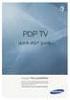 F88030VI Návod k použití Instrukcja obsługi Návod na používanie Myčka nádobí Zmywarka Umývačka riadu 2 Obsah Děkujeme, že jste si vybrali jeden z našich vysoce kvalitních výrobků. Přečtěte si prosím pozorně
F88030VI Návod k použití Instrukcja obsługi Návod na používanie Myčka nádobí Zmywarka Umývačka riadu 2 Obsah Děkujeme, že jste si vybrali jeden z našich vysoce kvalitních výrobků. Přečtěte si prosím pozorně
návod k použití instrukcja obsługi
 návod k použití instrukcja obsługi Pračka Pralka EWS 106540 W EWS 126540 W 2 electrolux Obsah Electrolux. Thinking of you. Více o nás naleznete na adrese www.electrolux.com Bezpečnostní informace 2 Popis
návod k použití instrukcja obsługi Pračka Pralka EWS 106540 W EWS 126540 W 2 electrolux Obsah Electrolux. Thinking of you. Více o nás naleznete na adrese www.electrolux.com Bezpečnostní informace 2 Popis
FAVORIT 45002. Instrukcja obsługi
 FAVORIT 45002 Návod k použití Instrukcja obsługi Návod na používanie Myčka nádobí Zmywarka Umývačka riadu 2 Obsah Děkujeme, že jste si vybrali jeden z našich vysoce kvalitních výrobků. Přečtěte si prosím
FAVORIT 45002 Návod k použití Instrukcja obsługi Návod na používanie Myčka nádobí Zmywarka Umývačka riadu 2 Obsah Děkujeme, že jste si vybrali jeden z našich vysoce kvalitních výrobků. Přečtěte si prosím
L 75270 FL L 75470 FL CS PRAČKA NÁVOD K POUŽITÍ 2 PL PRALKA INSTRUKCJA OBSŁUGI 34
 L 75270 FL L 75470 FL CS PRAČKA NÁVOD K POUŽITÍ 2 PL PRALKA INSTRUKCJA OBSŁUGI 34 2 OBSAH 4 BEZPEČNOSTNÍ INFORMACE 6 POZNÁMKY K OCHRANĚ ŽIVOTNÍHO PROSTŘEDÍ 6 TECHNICKÉ INFORMACE 7 POPIS SPOTŘEBIČE 8 OVLÁDACÍ
L 75270 FL L 75470 FL CS PRAČKA NÁVOD K POUŽITÍ 2 PL PRALKA INSTRUKCJA OBSŁUGI 34 2 OBSAH 4 BEZPEČNOSTNÍ INFORMACE 6 POZNÁMKY K OCHRANĚ ŽIVOTNÍHO PROSTŘEDÍ 6 TECHNICKÉ INFORMACE 7 POPIS SPOTŘEBIČE 8 OVLÁDACÍ
Dokumentace Tištěná dokumentace Netištěná dokumentace Důležité Úvod k této příručce Řešení potíží...
 Contents Dokumentace...11 Tištěná dokumentace... 11 Netištěná dokumentace... 11 Důležité... 11 Úvod k této příručce...12 Řešení potíží Řešení potíží...14 Počítač... 14 Co udělat, pokud se počítač nespustí?...
Contents Dokumentace...11 Tištěná dokumentace... 11 Netištěná dokumentace... 11 Důležité... 11 Úvod k této příručce...12 Řešení potíží Řešení potíží...14 Počítač... 14 Co udělat, pokud se počítač nespustí?...
EOL5821 EOR5821... CS TROUBA NÁVOD K POUŽITÍ 2 PL PIEKARNIK INSTRUKCJA OBSŁUGI 30
 EOL5821 EOR5821...... CS TROUBA NÁVOD K POUŽITÍ 2 PL PIEKARNIK INSTRUKCJA OBSŁUGI 30 2 www.electrolux.com OBSAH 1. BEZPEČNOSTNÍ INFORMACE........................................................... 3 2.
EOL5821 EOR5821...... CS TROUBA NÁVOD K POUŽITÍ 2 PL PIEKARNIK INSTRUKCJA OBSŁUGI 30 2 www.electrolux.com OBSAH 1. BEZPEČNOSTNÍ INFORMACE........................................................... 3 2.
návod k použití instrukcja obsługi návod na používanie
 návod k použití instrukcja obsługi návod na používanie Myčka nádobí Zmywarka do naczyń Umývačka riadu ESI 68860 2 electrolux Obsah Electrolux. Thinking of you. Více o nás naleznete na adrese www.electrolux.com
návod k použití instrukcja obsługi návod na používanie Myčka nádobí Zmywarka do naczyń Umývačka riadu ESI 68860 2 electrolux Obsah Electrolux. Thinking of you. Více o nás naleznete na adrese www.electrolux.com
Obsah Před zahájením instalace a používání si prosím pečlivě přečtěte návod k použití.
 Obsah Před zahájením instalace a používání si prosím pečlivě přečtěte návod k použití. Bezpečnostní informace...1 Začínáme...3 Upozornění, funkce a příslušenství...3 Vlastnosti...3 Ovládací tlačítka na
Obsah Před zahájením instalace a používání si prosím pečlivě přečtěte návod k použití. Bezpečnostní informace...1 Začínáme...3 Upozornění, funkce a příslušenství...3 Vlastnosti...3 Ovládací tlačítka na
SANTO 70318-5 KG. mrazničkou
 SANTO 70318-5 KG Návod k použití Instrukcja obsługi Kullanma Kılavuzu Chladnička s mrazničkou Chłodziarkozamrażarka Buzdolabı 2 Obsah Děkujeme, že jste si vybrali jeden z našich vysoce kvalitních výrobků.
SANTO 70318-5 KG Návod k použití Instrukcja obsługi Kullanma Kılavuzu Chladnička s mrazničkou Chłodziarkozamrażarka Buzdolabı 2 Obsah Děkujeme, že jste si vybrali jeden z našich vysoce kvalitních výrobků.
FAVORIT 44410 VI. Instrukcja obsługi
 FAVORIT 44410 VI Návod k použití Használati útmutató Instrukcja obsługi Myčka nádobí Mosogatógép Zmywarka 2 Obsah Děkujeme, že jste si vybrali jeden z našich vysoce kvalitních výrobků. Přečtěte si prosím
FAVORIT 44410 VI Návod k použití Használati útmutató Instrukcja obsługi Myčka nádobí Mosogatógép Zmywarka 2 Obsah Děkujeme, že jste si vybrali jeden z našich vysoce kvalitních výrobků. Přečtěte si prosím
Podrêcznik podstawowej konfiguracji po³¹czeñ Wi-Fi
 CEL-SW4QA2M0 Prùvodce základním nastavením Wi-Fi Wi-Fi alapszintû beállítási útmutató Podrêcznik podstawowej konfiguracji po³¹czeñ Wi-Fi Sprievodca základným nastavením Wi-Fi CS HU PL SK Obsah 2 Wi-Fi
CEL-SW4QA2M0 Prùvodce základním nastavením Wi-Fi Wi-Fi alapszintû beállítási útmutató Podrêcznik podstawowej konfiguracji po³¹czeñ Wi-Fi Sprievodca základným nastavením Wi-Fi CS HU PL SK Obsah 2 Wi-Fi
DVD P ehrávaã UÏivatelská p íruãka
 DVD-E360K DVD-E360 DVD-E350 DVD P ehrávaã UÏivatelská p íruãka p edstavte si moïnosti Dûkujeme, Ïe jste zakoupili tento produkt Samsung. Kompletnûj í servis mûïete získat, pokud produkt zaregistrujete
DVD-E360K DVD-E360 DVD-E350 DVD P ehrávaã UÏivatelská p íruãka p edstavte si moïnosti Dûkujeme, Ïe jste zakoupili tento produkt Samsung. Kompletnûj í servis mûïete získat, pokud produkt zaregistrujete
DV5X306 NÁVOD K POUŽITÍ NÁVOD NA POUŽITIE INSTRUKCJA OBSŁUGI USER MANUAL DVD PŘEHRÁVAČ / DVD PREHRÁVAČ / ODTWARZACZ DVD / DVD PLAYER
 DV5X306 NÁVOD K POUŽITÍ NÁVOD NA POUŽITIE INSTRUKCJA OBSŁUGI USER MANUAL DVD PŘEHRÁVAČ / DVD PREHRÁVAČ / ODTWARZACZ DVD / DVD PLAYER Obsah Úvod Bezpečnostní opatření 2 Důležité bezpečnostní pokyny 3 Upozornění
DV5X306 NÁVOD K POUŽITÍ NÁVOD NA POUŽITIE INSTRUKCJA OBSŁUGI USER MANUAL DVD PŘEHRÁVAČ / DVD PREHRÁVAČ / ODTWARZACZ DVD / DVD PLAYER Obsah Úvod Bezpečnostní opatření 2 Důležité bezpečnostní pokyny 3 Upozornění
Kopia zapasowa i odzyskiwanie
 Kopia zapasowa i odzyskiwanie Podręcznik użytkownika Copyright 2007 Hewlett-Packard Development Company, L.P. Windows jest zastrzeżonym znakiem towarowym firmy Microsoft Corporation, zarejestrowanym w
Kopia zapasowa i odzyskiwanie Podręcznik użytkownika Copyright 2007 Hewlett-Packard Development Company, L.P. Windows jest zastrzeżonym znakiem towarowym firmy Microsoft Corporation, zarejestrowanym w
EWP 106200 W... CS PRAČKA NÁVOD K POUŽITÍ 2 PL PRALKA INSTRUKCJA OBSŁUGI 28
 EWP 106200 W...... CS PRAČKA NÁVOD K POUŽITÍ 2 PL PRALKA INSTRUKCJA OBSŁUGI 28 2 electrolux OBSAH Electrolux. Thinking of you. Více o nás naleznete na adrese www.electrolux.com Bezpečnostní informace 2
EWP 106200 W...... CS PRAČKA NÁVOD K POUŽITÍ 2 PL PRALKA INSTRUKCJA OBSŁUGI 28 2 electrolux OBSAH Electrolux. Thinking of you. Více o nás naleznete na adrese www.electrolux.com Bezpečnostní informace 2
47035VD CS Návod k použití 2 PL Instrukcja obsługi 33
 47035VD CS Návod k použití PL Instrukcja obsługi 33 www.aeg.com OBSAH 1. BEZPEČNOSTNÍ INFORMACE............................................. 3. BEZPEČNOSTNÍ POKYNY................................................
47035VD CS Návod k použití PL Instrukcja obsługi 33 www.aeg.com OBSAH 1. BEZPEČNOSTNÍ INFORMACE............................................. 3. BEZPEČNOSTNÍ POKYNY................................................
uživatelská příručka představte si možnosti
 DVD-D360 DVD P EHRÁVAâ uživatelská příručka představte si možnosti Děkujeme, že jste zakoupili tento produkt Samsung.Kompletnější servis můžete získat, pokud produkt zaregistrujete na adrese www.samsung.com/global/register
DVD-D360 DVD P EHRÁVAâ uživatelská příručka představte si možnosti Děkujeme, že jste zakoupili tento produkt Samsung.Kompletnější servis můžete získat, pokud produkt zaregistrujete na adrese www.samsung.com/global/register
A71100TSW0 CS MRAZNIČKA NÁVOD K POUŽITÍ 2 PL ZAMRAŻARKA INSTRUKCJA OBSŁUGI 18 SL ZAMRZOVALNIK NAVODILA ZA UPORABO 35
 A71100TSW0 CS MRAZNIČKA NÁVOD K POUŽITÍ 2 PL ZAMRAŻARKA INSTRUKCJA OBSŁUGI 18 SL ZAMRZOVALNIK NAVODILA ZA UPORABO 35 2 PRO DOKONALÉ VÝSLEDKY Děkujeme vám, že jste si zvolili výrobek značky AEG. Aby vám
A71100TSW0 CS MRAZNIČKA NÁVOD K POUŽITÍ 2 PL ZAMRAŻARKA INSTRUKCJA OBSŁUGI 18 SL ZAMRZOVALNIK NAVODILA ZA UPORABO 35 2 PRO DOKONALÉ VÝSLEDKY Děkujeme vám, že jste si zvolili výrobek značky AEG. Aby vám
FAVORIT 78400 I CS MYČKA NÁDOBÍ NÁVOD K POUŽITÍ 2 PL ZMYWARKA INSTRUKCJA OBSŁUGI 23 SK UMÝVAČKA NÁVOD NA POUŽÍVANIE 46
 FAVORIT 78400 I CS MYČKA NÁDOBÍ NÁVOD K POUŽITÍ 2 PL ZMYWARKA INSTRUKCJA OBSŁUGI 23 SK UMÝVAČKA NÁVOD NA POUŽÍVANIE 46 2 PRO DOKONALÉ VÝSLEDKY Děkujeme vám, že jste si zvolili výrobek značky AEG. Aby vám
FAVORIT 78400 I CS MYČKA NÁDOBÍ NÁVOD K POUŽITÍ 2 PL ZMYWARKA INSTRUKCJA OBSŁUGI 23 SK UMÝVAČKA NÁVOD NA POUŽÍVANIE 46 2 PRO DOKONALÉ VÝSLEDKY Děkujeme vám, že jste si zvolili výrobek značky AEG. Aby vám
ECO D58 NÁVOD K POUŽITÍ / NÁVOD NA POUŽITIE INSTRUKCJA OBSŁUGI / INSTRUCTION MANUAL HASZNÁLATI ÚTMUTATÓ / NAVODILA ZA UPORABO
 ECO D58 NÁVOD K POUŽITÍ / NÁVOD NA POUŽITIE INSTRUKCJA OBSŁUGI / INSTRUCTION MANUAL HASZNÁLATI ÚTMUTATÓ / NAVODILA ZA UPORABO Robotický vysavač / Robotický vysávač Odkurzacz automatyczny / Robot Vacuum
ECO D58 NÁVOD K POUŽITÍ / NÁVOD NA POUŽITIE INSTRUKCJA OBSŁUGI / INSTRUCTION MANUAL HASZNÁLATI ÚTMUTATÓ / NAVODILA ZA UPORABO Robotický vysavač / Robotický vysávač Odkurzacz automatyczny / Robot Vacuum
návod k použití instrukcja obsługi návod na používanie
 návod k použití instrukcja obsługi návod na používanie Bubnová sušička Suszarka bębnowa Sušička EDH 97981W 2 electrolux OBSAH Electrolux. Thinking of you. Více o nás naleznete na adrese www.electrolux.com
návod k použití instrukcja obsługi návod na používanie Bubnová sušička Suszarka bębnowa Sušička EDH 97981W 2 electrolux OBSAH Electrolux. Thinking of you. Více o nás naleznete na adrese www.electrolux.com
Instrukcja obsługi kamery. Návod k použití DCR-HC14E/HC15E. Prosimy przeczytać w pierwszej kolejności. Přečtěte si jako první
 Instrukcja obsługi kamery [PL] / Návod k použití [CZ] 3-089-851-11(2) Instrukcja obsługi kamery PL Prosimy przeczytać w pierwszej kolejności Návod k použití CZ Přečtěte si jako první Digital Video Camera
Instrukcja obsługi kamery [PL] / Návod k použití [CZ] 3-089-851-11(2) Instrukcja obsługi kamery PL Prosimy przeczytać w pierwszej kolejności Návod k použití CZ Přečtěte si jako první Digital Video Camera
Kopia zapasowa i odzyskiwanie Podręcznik użytkownika
 Kopia zapasowa i odzyskiwanie Podręcznik użytkownika Copyright 2008 Hewlett-Packard Development Company, L.P. Windows i Windows Vista są znakami towarowymi lub zastrzeżonymi znakami towarowymi firmy Microsoft
Kopia zapasowa i odzyskiwanie Podręcznik użytkownika Copyright 2008 Hewlett-Packard Development Company, L.P. Windows i Windows Vista są znakami towarowymi lub zastrzeżonymi znakami towarowymi firmy Microsoft
Szybka instrukcja obsługi
 2 Podłączenia OV-HomeSpot TV 1 Szybka instrukcja obsługi Instalacja baterii w pilocie Sensor sygnału pilota Pilot Zasilacz AC Bezprzewodowy router WejścieWi-Fi Port USB do podłączenia bezprzewodowego odbiornika
2 Podłączenia OV-HomeSpot TV 1 Szybka instrukcja obsługi Instalacja baterii w pilocie Sensor sygnału pilota Pilot Zasilacz AC Bezprzewodowy router WejścieWi-Fi Port USB do podłączenia bezprzewodowego odbiornika
CS Návod k použití 2 Chladnička s mrazničkou PL Instrukcja obsługi 23 Chłodziarko-zamrażarka S93820CMX2
 CS Návod k použití 2 Chladnička s mrazničkou PL Instrukcja obsługi 23 Chłodziarko-zamrażarka S93820CMX2 2 OBSAH 1. BEZPEČNOSTNÍ INFORMACE... 3 2. BEZPEČNOSTNÍ POKYNY...4 3. POPIS SPOTŘEBIČE...6 4. PROVOZ...7
CS Návod k použití 2 Chladnička s mrazničkou PL Instrukcja obsługi 23 Chłodziarko-zamrażarka S93820CMX2 2 OBSAH 1. BEZPEČNOSTNÍ INFORMACE... 3 2. BEZPEČNOSTNÍ POKYNY...4 3. POPIS SPOTŘEBIČE...6 4. PROVOZ...7
Aktualizowanie, tworzenie kopii zapasowych i odzyskiwanie oprogramowania
 Aktualizowanie, tworzenie kopii zapasowych i odzyskiwanie oprogramowania Instrukcja obsługi Copyright 2007 Hewlett-Packard Development Company, L.P. Windows jest zastrzeżonym znakiem towarowym firmy Microsoft
Aktualizowanie, tworzenie kopii zapasowych i odzyskiwanie oprogramowania Instrukcja obsługi Copyright 2007 Hewlett-Packard Development Company, L.P. Windows jest zastrzeżonym znakiem towarowym firmy Microsoft
Digital Video Camera Recorder Video Camera Recorder
 3-079-468-74 (1) Digital Video Camera Recorder Video Camera Recorder Instrukcja obsługi Przed rozpoczęciem eksploatacji urządzenia prosimy o dokładne zapoznanie się z treścią niniejszej instrukcji oraz
3-079-468-74 (1) Digital Video Camera Recorder Video Camera Recorder Instrukcja obsługi Przed rozpoczęciem eksploatacji urządzenia prosimy o dokładne zapoznanie się z treścią niniejszej instrukcji oraz
DV2X311D NÁVOD K POUŽITÍ NÁVOD NA POUŽITIE INSTRUCTION MANUAL INSTRUKCJA OBSŁUGI. DVD přehrávač DVD prehrávač DVD player DVD odtwarzacz
 DV2X311D NÁVOD K POUŽITÍ NÁVOD NA POUŽITIE INSTRUCTION MANUAL INSTRUKCJA OBSŁUGI DVD přehrávač DVD prehrávač DVD player DVD odtwarzacz Obsah Úvod Bezpečnostní opatření 2 Důležité bezpečnostní pokyny 3
DV2X311D NÁVOD K POUŽITÍ NÁVOD NA POUŽITIE INSTRUCTION MANUAL INSTRUKCJA OBSŁUGI DVD přehrávač DVD prehrávač DVD player DVD odtwarzacz Obsah Úvod Bezpečnostní opatření 2 Důležité bezpečnostní pokyny 3
FAVORIT 45270VI. Instrukcja obsługi
 FAVORIT 45270VI Návod k použití Használati útmutató Instrukcja obsługi Návod na používanie Myčka nádobí Mosogatógép Zmywarka Umývačka riadu 2 Obsah Děkujeme, že jste si vybrali jeden z našich vysoce kvalitních
FAVORIT 45270VI Návod k použití Használati útmutató Instrukcja obsługi Návod na používanie Myčka nádobí Mosogatógép Zmywarka Umývačka riadu 2 Obsah Děkujeme, že jste si vybrali jeden z našich vysoce kvalitních
Register and win! www.kaercher.com
 Register and win! www.kaercher.com A B A, B A B 2 6 A régi készülékek értékes újrahasznosítható anyagokat tartalmaznak, amelyeket tanácsos újra felhasználni. Szárazelemek, olaj és hasonló anyagok ne kerüljenek
Register and win! www.kaercher.com A B A, B A B 2 6 A régi készülékek értékes újrahasznosítható anyagokat tartalmaznak, amelyeket tanácsos újra felhasználni. Szárazelemek, olaj és hasonló anyagok ne kerüljenek
návod k použití használati útmutató instrukcja obsługi návod na používanie
 návod k použití használati útmutató instrukcja obsługi návod na používanie Trouba Sütő Piekarnik Rúra EOC66700 2 electrolux OBSAH Electrolux. Thinking of you. Více o nás naleznete na adrese www.electrolux.com
návod k použití használati útmutató instrukcja obsługi návod na používanie Trouba Sütő Piekarnik Rúra EOC66700 2 electrolux OBSAH Electrolux. Thinking of you. Více o nás naleznete na adrese www.electrolux.com
Aktualizowanie, tworzenie kopii zapasowych i odzyskiwanie oprogramowania
 Aktualizowanie, tworzenie kopii zapasowych i odzyskiwanie oprogramowania Numer katalogowy dokumentu: 405533-241 Stycze 2006 r. Spis tre ci 1 Aktualizacje oprogramowania Odbieranie aktualizacji automatycznych
Aktualizowanie, tworzenie kopii zapasowych i odzyskiwanie oprogramowania Numer katalogowy dokumentu: 405533-241 Stycze 2006 r. Spis tre ci 1 Aktualizacje oprogramowania Odbieranie aktualizacji automatycznych
Aktualizowanie, tworzenie kopii zapasowych i odzyskiwanie oprogramowania
 Aktualizowanie, tworzenie kopii zapasowych i odzyskiwanie oprogramowania Instrukcja obsługi Copyright 2006 Hewlett-Packard Development Company, L.P. Microsoft i Windows są zastrzeżonymi w Stanach Zjednoczonych
Aktualizowanie, tworzenie kopii zapasowych i odzyskiwanie oprogramowania Instrukcja obsługi Copyright 2006 Hewlett-Packard Development Company, L.P. Microsoft i Windows są zastrzeżonymi w Stanach Zjednoczonych
Wykonywanie kopii zapasowych i odtwarzanie danych Instrukcja obsługi
 Wykonywanie kopii zapasowych i odtwarzanie danych Instrukcja obsługi Copyright 2007-2009 Hewlett-Packard Development Company, L.P. Windows jest zastrzeżonym znakiem towarowym firmy Microsoft Corporation,
Wykonywanie kopii zapasowych i odtwarzanie danych Instrukcja obsługi Copyright 2007-2009 Hewlett-Packard Development Company, L.P. Windows jest zastrzeżonym znakiem towarowym firmy Microsoft Corporation,
Návod k použití Instrukcja obsługi Návod na používanie
 CS Návod k použití 2 Chladnička s mrazničkou PL Instrukcja obsługi 21 Chłodziarko-zamrażarka SK Návod na používanie 42 Chladnička s mrazničkou SCZ71800F1 2 OBSAH 1. BEZPEČNOSTNÍ INFORMACE... 3 2. BEZPEČNOSTNÍ
CS Návod k použití 2 Chladnička s mrazničkou PL Instrukcja obsługi 21 Chłodziarko-zamrażarka SK Návod na používanie 42 Chladnička s mrazničkou SCZ71800F1 2 OBSAH 1. BEZPEČNOSTNÍ INFORMACE... 3 2. BEZPEČNOSTNÍ
Drogi Kliencie! Przed odzyskaniem/wycofaniem. Możliwość I:
 Drogi Kliencie! W mało prawdopodobnym przypadku, że po uaktualnieniu do systemu Windows 10 zechcesz wrócić do starszej wersji systemu Windows, masz do wyboru dwie niżej opisane możliwości działania. Możliwość
Drogi Kliencie! W mało prawdopodobnym przypadku, że po uaktualnieniu do systemu Windows 10 zechcesz wrócić do starszej wersji systemu Windows, masz do wyboru dwie niżej opisane możliwości działania. Możliwość
Kopia zapasowa i odzyskiwanie
 Kopia zapasowa i odzyskiwanie Podręcznik użytkownika Copyright 2007 Hewlett-Packard Development Company, L.P. Windows jest zastrzeżonym znakiem towarowym firmy Microsoft Corporation, zarejestrowanym w
Kopia zapasowa i odzyskiwanie Podręcznik użytkownika Copyright 2007 Hewlett-Packard Development Company, L.P. Windows jest zastrzeżonym znakiem towarowym firmy Microsoft Corporation, zarejestrowanym w
Vestavná myčka nádobí Vstavaná umývačka riadu Zmywarka do zabudowy Built-in Dishwasher
 Vestavná myčka nádobí Vstavaná umývačka riadu Zmywarka do zabudowy Built-in Dishwasher MNV4560 CZ SK PL EN CZ PODĚKOVÁNÍ Děkujeme Vám, že jste si zakoupili výrobek značky Concept a přejeme Vám, abyste
Vestavná myčka nádobí Vstavaná umývačka riadu Zmywarka do zabudowy Built-in Dishwasher MNV4560 CZ SK PL EN CZ PODĚKOVÁNÍ Děkujeme Vám, že jste si zakoupili výrobek značky Concept a přejeme Vám, abyste
TVF40E384WEB NÁVOD K POUŽITÍ NÁVOD NA POUŽITIE INSTRUKCJA UŻYTKOWNIKA HASZNÁLATI UTASÍTÁS
 TVF40E384WEB NÁVOD K POUŽITÍ NÁVOD NA POUŽITIE INSTRUKCJA UŻYTKOWNIKA HASZNÁLATI UTASÍTÁS CZ BAREVNÝ TELEVIZNÍ PŘÍJÍMAČ S DÁLKOVÝM OVLÁDÁNÍM FAREBNÝ TELEVÍZNY PRIJÍMAČ S DIALKOVÝM OVLÁDÁNÍM TELEWIZOR KOLOROWY
TVF40E384WEB NÁVOD K POUŽITÍ NÁVOD NA POUŽITIE INSTRUKCJA UŻYTKOWNIKA HASZNÁLATI UTASÍTÁS CZ BAREVNÝ TELEVIZNÍ PŘÍJÍMAČ S DÁLKOVÝM OVLÁDÁNÍM FAREBNÝ TELEVÍZNY PRIJÍMAČ S DIALKOVÝM OVLÁDÁNÍM TELEWIZOR KOLOROWY
PATHFINDER. User s Guide. Vibration Force Gamepad MT1502
 PATHFINDER Vibration Force Gamepad MT1502 User s Guide 2 Introduction Thank you for choosing the PATHFINDER MT1502 Gamepad. This device is an advanced game control system designed with full ergonomics
PATHFINDER Vibration Force Gamepad MT1502 User s Guide 2 Introduction Thank you for choosing the PATHFINDER MT1502 Gamepad. This device is an advanced game control system designed with full ergonomics
Rejestrowanie oprogramowania AutoBackup... 13 Tworzenie planu kopii zapasowej... 14
 Spis treści Wstęp... 1 Bezpieczne włączanie i wyłączanie dysku... 1 Odłączanie urządzeń esata i 1394... 2 Urządzenia esata... 3 Urządzenia 1394... 4 Instalowanie oprogramowania FreeAgent Tools i AutoBackup...
Spis treści Wstęp... 1 Bezpieczne włączanie i wyłączanie dysku... 1 Odłączanie urządzeń esata i 1394... 2 Urządzenia esata... 3 Urządzenia 1394... 4 Instalowanie oprogramowania FreeAgent Tools i AutoBackup...
Podręcznik odzyskiwania danych, tworzenia kopii zapasowych i rozwiązywania problemów Ghid de recuperare, copiere de rezervă şi depanare
 Podręcznik odzyskiwania danych, tworzenia kopii zapasowych i rozwiązywania problemów Ghid de recuperare, copiere de rezervă şi depanare Utwórz dysk odzyskiwania natychmiast po zainstalowaniu systemu. Creați
Podręcznik odzyskiwania danych, tworzenia kopii zapasowych i rozwiązywania problemów Ghid de recuperare, copiere de rezervă şi depanare Utwórz dysk odzyskiwania natychmiast po zainstalowaniu systemu. Creați
Wykonywanie kopii zapasowych i odtwarzanie danych Instrukcja obsługi
 Wykonywanie kopii zapasowych i odtwarzanie danych Instrukcja obsługi Copyright 2009 Hewlett-Packard Development Company, L.P. Windows jest zastrzeżonym znakiem towarowym firmy Microsoft Corporation, zarejestrowanym
Wykonywanie kopii zapasowych i odtwarzanie danych Instrukcja obsługi Copyright 2009 Hewlett-Packard Development Company, L.P. Windows jest zastrzeżonym znakiem towarowym firmy Microsoft Corporation, zarejestrowanym
Podręcznik odzyskiwania danych, tworzenia kopii zapasowych i rozwiązywania problemów Ghid de recuperare, copiere de rezervă şi depanare
 Podręcznik odzyskiwania danych, tworzenia kopii zapasowych i rozwiązywania problemów Ghid de recuperare, copiere de rezervă şi depanare Utwórz dysk odzyskiwania natychmiast po zainstalowaniu systemu. Creați
Podręcznik odzyskiwania danych, tworzenia kopii zapasowych i rozwiązywania problemów Ghid de recuperare, copiere de rezervă şi depanare Utwórz dysk odzyskiwania natychmiast po zainstalowaniu systemu. Creați
DA Podręcznik użytkownika. Kabel USB 2.0 DLA IDE i SATA
 DA-70200-1 Podręcznik użytkownika Kabel USB 2.0 DLA IDE i SATA 1. Własności Obsługuje nadajnik SATA z widmem rozproszonym Obsługuje własność SATA II asynchronicznego odzyskiwania sygnału (Hot Plug) Zgodny
DA-70200-1 Podręcznik użytkownika Kabel USB 2.0 DLA IDE i SATA 1. Własności Obsługuje nadajnik SATA z widmem rozproszonym Obsługuje własność SATA II asynchronicznego odzyskiwania sygnału (Hot Plug) Zgodny
Vestavná myčka nádobí Vstavaná umývačka riadu Zmywarka do zabudowy Built-in Dishwasher
 Vestavná myčka nádobí Vstavaná umývačka riadu Zmywarka do zabudowy Built-in Dishwasher MNV6560 CZ SK PL EN CZ PODĚKOVÁNÍ Děkujeme Vám, že jste si zakoupili výrobek značky Concept a přejeme Vám, abyste
Vestavná myčka nádobí Vstavaná umývačka riadu Zmywarka do zabudowy Built-in Dishwasher MNV6560 CZ SK PL EN CZ PODĚKOVÁNÍ Děkujeme Vám, že jste si zakoupili výrobek značky Concept a přejeme Vám, abyste
Laboratorium A: Zarządzanie mechanizmami odzyskiwania systemu
 84 Rozdział 7: Zarządzanie mechanizmami odzyskiwania systemu Laboratorium A: Zarządzanie mechanizmami odzyskiwania systemu Cele Po zrealizowaniu tego laboratorium uczestnik będzie potrafił: Zainstalować
84 Rozdział 7: Zarządzanie mechanizmami odzyskiwania systemu Laboratorium A: Zarządzanie mechanizmami odzyskiwania systemu Cele Po zrealizowaniu tego laboratorium uczestnik będzie potrafił: Zainstalować
TISKOvY MODUL. PRIRUCCE K INSTALACI SOFTWARU (pro sttovou tiskarnu) STRANA 1-1 -1-30. MODUt. DRUKARKI STRONA 2-1 - 2-30 NYOMTATO BOVITO KESZLET
 SHARR TISKOvY MODUL PRIRUCCE K INSTALACI SOFTWARU (pro sttovou tiskarnu) STRANA 1-1 -1-30 MODUt. DRUKARKI PODRE;CZNIKU INSTALACJI OPROGRAMOWANIA (drukarki sieciowej) STRONA 2-1 - 2-30 NYOMTATO BOVITO KESZLET
SHARR TISKOvY MODUL PRIRUCCE K INSTALACI SOFTWARU (pro sttovou tiskarnu) STRANA 1-1 -1-30 MODUt. DRUKARKI PODRE;CZNIKU INSTALACJI OPROGRAMOWANIA (drukarki sieciowej) STRONA 2-1 - 2-30 NYOMTATO BOVITO KESZLET
FAVORIT 65401 I CS MYČKA NÁDOBÍ NÁVOD K POUŽITÍ 2 HU MOSOGATÓGÉP HASZNÁLATI ÚTMUTATÓ 23 PL ZMYWARKA INSTRUKCJA OBSŁUGI 46
 FAVORIT 65401 I CS MYČKA NÁDOBÍ NÁVOD K POUŽITÍ 2 HU MOSOGATÓGÉP HASZNÁLATI ÚTMUTATÓ 23 PL ZMYWARKA INSTRUKCJA OBSŁUGI 46 2 PRO DOKONALÉ VÝSLEDKY Děkujeme vám, že jste si zvolili výrobek značky AEG. Aby
FAVORIT 65401 I CS MYČKA NÁDOBÍ NÁVOD K POUŽITÍ 2 HU MOSOGATÓGÉP HASZNÁLATI ÚTMUTATÓ 23 PL ZMYWARKA INSTRUKCJA OBSŁUGI 46 2 PRO DOKONALÉ VÝSLEDKY Děkujeme vám, že jste si zvolili výrobek značky AEG. Aby
DŮLEŽITÉ - Před zahájením instalace a používáním si prosím pečlivě přečtěte návod k použití
 Obsah Bezpečnostní informace...2 Označení na produktu...2 Informace o životním prostředí...3 Vlastnosti...3 Příslušenství...4 Oznámení o Pohotovostním režimu...4 Ovládací tlačítka a Provoz televizoru...4
Obsah Bezpečnostní informace...2 Označení na produktu...2 Informace o životním prostředí...3 Vlastnosti...3 Příslušenství...4 Oznámení o Pohotovostním režimu...4 Ovládací tlačítka a Provoz televizoru...4
SPEED PATROL. User manual. Gaming Steering Wheel MT177
 SPEED PATROL Gaming Steering Wheel MT177 User manual Thank You for buying our new outstanding 5 in 1 steering wheel. You can use this device with 5 different game machines: Playstation I & II, GAMECUBE,
SPEED PATROL Gaming Steering Wheel MT177 User manual Thank You for buying our new outstanding 5 in 1 steering wheel. You can use this device with 5 different game machines: Playstation I & II, GAMECUBE,
CCBS1345-LP / CCBS1345-MP Kamera o wysokiej rozdzielczości z przełącznikiem dzień/noc i przetwornikiem obrazu 1/3
 CCBS1345-LP / CCBS1345-MP 1/3 barevná kamera pro denní i noční světlo s vysokým rozlišením a přepínači DIP Průvodce montáží CCBS1345-LP / CCBS1345-MP Kamera o wysokiej rozdzielczości z przełącznikiem dzień/noc
CCBS1345-LP / CCBS1345-MP 1/3 barevná kamera pro denní i noční světlo s vysokým rozlišením a přepínači DIP Průvodce montáží CCBS1345-LP / CCBS1345-MP Kamera o wysokiej rozdzielczości z przełącznikiem dzień/noc
TRC 282 DRU3 NÁVOD K POUŽITÍ / NÁVOD NA POUŽITIE INSTRUKCJA OBSŁUGI / INSTRUCTION MANUAL HASZNÁLATI ÚTMUTATÓ
 TRC 282 DRU3 NÁVOD K POUŽITÍ / NÁVOD NA POUŽITIE INSTRUKCJA OBSŁUGI / INSTRUCTION MANUAL HASZNÁLATI ÚTMUTATÓ Přenosný přehrávač MP3 a CD s rádiem renosný prehrávač MP3 a CD s rádiom PRZENOŚNY ODTWARZACZ
TRC 282 DRU3 NÁVOD K POUŽITÍ / NÁVOD NA POUŽITIE INSTRUKCJA OBSŁUGI / INSTRUCTION MANUAL HASZNÁLATI ÚTMUTATÓ Přenosný přehrávač MP3 a CD s rádiem renosný prehrávač MP3 a CD s rádiom PRZENOŚNY ODTWARZACZ
FL32411SMART. Návod k použití Návod na použitie Instrukcja obsługi Használatı utasítás. Licensed by Hyundai Corporation, Korea
 FL32411SMART Návod k použití Návod na použitie Instrukcja obsługi Használatı utasítás Licensed by Hyundai Corporation, Korea Obsah Bezpečnostní opatření... 1 Informace o životním prostředí... 2 Zahrnuté
FL32411SMART Návod k použití Návod na použitie Instrukcja obsługi Használatı utasítás Licensed by Hyundai Corporation, Korea Obsah Bezpečnostní opatření... 1 Informace o životním prostředí... 2 Zahrnuté
INSTRUKCJA INSTALACJI DRUKARKI. (Dla Windows CP-D70DW/D707DW)
 INSTRUKCJA INSTALACJI DRUKARKI (Dla Windows CP-D70DW/D707DW) Microsoft, Windows, Windows XP, Windows Vista i Windows 7 są zastrzeżonymi znakami towarowymi Microsoft Corporation w Stanach Zjednoczonych
INSTRUKCJA INSTALACJI DRUKARKI (Dla Windows CP-D70DW/D707DW) Microsoft, Windows, Windows XP, Windows Vista i Windows 7 są zastrzeżonymi znakami towarowymi Microsoft Corporation w Stanach Zjednoczonych
... CS CHLADNIČKA S ENN2800AJW NÁVOD K POUŽITÍ 2 MRAZNIČKOU PL CHŁODZIARKO- INSTRUKCJA OBSŁUGI 19 ZAMRAŻARKA
 ENN2800AJW...... CS CHLADNIČKA S NÁVOD K POUŽITÍ 2 MRAZNIČKOU PL CHŁODZIARKO- INSTRUKCJA OBSŁUGI 19 ZAMRAŻARKA 2 www.electrolux.com OBSAH 1. BEZPEČNOSTNÍ POKYNY..............................................................
ENN2800AJW...... CS CHLADNIČKA S NÁVOD K POUŽITÍ 2 MRAZNIČKOU PL CHŁODZIARKO- INSTRUKCJA OBSŁUGI 19 ZAMRAŻARKA 2 www.electrolux.com OBSAH 1. BEZPEČNOSTNÍ POKYNY..............................................................
SecureDoc Standalone V6.5
 SecureDoc Standalone V6.5 Instrukcja instalacji WinMagic Inc. SecureDoc Standalone Instrukcja Instalacji Spis treści Zanim przystąpisz do instalacji... 3 Tworzenie kopii zapasowej... 3 Wymagania systemowe...
SecureDoc Standalone V6.5 Instrukcja instalacji WinMagic Inc. SecureDoc Standalone Instrukcja Instalacji Spis treści Zanim przystąpisz do instalacji... 3 Tworzenie kopii zapasowej... 3 Wymagania systemowe...
PROFITEC TREND Exclusive OTB HDD 2,5 Enclosure
 PROFITEC TREND Exclusive OTB HDD 2,5 Enclosure PL MT5075 Instrukcja obsługi PL 2 Spis treści Zawartość zestawu...2 Właściwości...2 Specyfikacja...2 Wymagania systemowe...3 Instalacja dysku...3 Podłączenie
PROFITEC TREND Exclusive OTB HDD 2,5 Enclosure PL MT5075 Instrukcja obsługi PL 2 Spis treści Zawartość zestawu...2 Właściwości...2 Specyfikacja...2 Wymagania systemowe...3 Instalacja dysku...3 Podłączenie
návod k použití instrukcja obsługi informaţii pentru utilizator návod na používanie
 návod k použití instrukcja obsługi informaţii pentru utilizator návod na používanie Sporák Kuchenka Aragaz Sporák EKC513516 2 electrolux OBSAH Electrolux. Thinking of you. Více o nás naleznete na adrese
návod k použití instrukcja obsługi informaţii pentru utilizator návod na používanie Sporák Kuchenka Aragaz Sporák EKC513516 2 electrolux OBSAH Electrolux. Thinking of you. Více o nás naleznete na adrese
Narzędzie Setup. Instrukcja obsługi
 Narzędzie Setup Instrukcja obsługi Copyright 2007 Hewlett-Packard Development Company, L.P. Windows jest zastrzeżonym znakiem towarowym firmy Microsoft Corporation, zarejestrowanym w USA. Informacje zawarte
Narzędzie Setup Instrukcja obsługi Copyright 2007 Hewlett-Packard Development Company, L.P. Windows jest zastrzeżonym znakiem towarowym firmy Microsoft Corporation, zarejestrowanym w USA. Informacje zawarte
Registrace vašeho spotřebiče, kterou získáte lepší servis: www.registerelectrolux.com
 ENN2841AOW CS Chladnička s mrazničkou Návod k použití 2 PL Chłodziarko-zamrażarka Instrukcja obsługi 21 SK Chladnička s mrazničkou Návod na používanie 41 2 OBSAH 1. BEZPEČNOSTNÍ INFORMACE... 3 2. BEZPEČNOSTNÍ
ENN2841AOW CS Chladnička s mrazničkou Návod k použití 2 PL Chłodziarko-zamrażarka Instrukcja obsługi 21 SK Chladnička s mrazničkou Návod na používanie 41 2 OBSAH 1. BEZPEČNOSTNÍ INFORMACE... 3 2. BEZPEČNOSTNÍ
Dräger Alcotest 6820 Měřič obsahu alkoholu v dechu Urządzenie do pomiaru stężenia alkoholu w wydychanym powietrzu
 cs pl Návod na použití 3 Instrukcja obsługi 20 Dräger Alcotest 6820 Měřič obsahu alkoholu v dechu Urządzenie do pomiaru stężenia alkoholu w wydychanym powietrzu i Obsah Obsah 1 Pro Vaši bezpečnost.............................
cs pl Návod na použití 3 Instrukcja obsługi 20 Dräger Alcotest 6820 Měřič obsahu alkoholu v dechu Urządzenie do pomiaru stężenia alkoholu w wydychanym powietrzu i Obsah Obsah 1 Pro Vaši bezpečnost.............................
Kopie zapasowe PAWEŁ PŁAWIAK. Training and Development Manager for Microsoft Technology Compendium - Centrum Edukacyjne pawel.plawiak@compendium.
 Kopie zapasowe PAWEŁ PŁAWIAK Training and Development Manager for Microsoft Technology Compendium - Centrum Edukacyjne pawel.plawiak@compendium.pl Informacje techniczne Pomocy technicznej online przez
Kopie zapasowe PAWEŁ PŁAWIAK Training and Development Manager for Microsoft Technology Compendium - Centrum Edukacyjne pawel.plawiak@compendium.pl Informacje techniczne Pomocy technicznej online przez
Narzędzie Setup. Instrukcja obsługi
 Narzędzie Setup Instrukcja obsługi Copyright 2006 Hewlett-Packard Development Company, L.P. Bluetooth jest znakiem towarowym należącym do właściciela i używanym przez firmę Hewlett-Packard Company w ramach
Narzędzie Setup Instrukcja obsługi Copyright 2006 Hewlett-Packard Development Company, L.P. Bluetooth jest znakiem towarowym należącym do właściciela i używanym przez firmę Hewlett-Packard Company w ramach
SYSTÉM VĚKOVÉHO HODNOCENÍ PEGI (PAN EUROPEAN GAMES INFORMATION)
 File:758740_MASEA_smcot3 Op:M.Cordell (HS-D) Date:Tue 01-05-2007 12:39PM GMT Page:1 of 50 UPOZORNĚNÍ Tento disk obsahuje herní software pro systém PSP (PlayStation Portable). Nikdy tento disk nepoužívejte
File:758740_MASEA_smcot3 Op:M.Cordell (HS-D) Date:Tue 01-05-2007 12:39PM GMT Page:1 of 50 UPOZORNĚNÍ Tento disk obsahuje herní software pro systém PSP (PlayStation Portable). Nikdy tento disk nepoužívejte
Narzędzie Setup Instrukcja obsługi
 Narzędzie Setup Instrukcja obsługi Copyright 2007 Hewlett-Packard Development Company, L.P. Windows jest zastrzeżonym znakiem towarowym firmy Microsoft Corporation, zarejestrowanym w USA. Informacje zawarte
Narzędzie Setup Instrukcja obsługi Copyright 2007 Hewlett-Packard Development Company, L.P. Windows jest zastrzeżonym znakiem towarowym firmy Microsoft Corporation, zarejestrowanym w USA. Informacje zawarte
Návod k použití Használati útmutató
 Instrukcja obsługi Návod k použití Használati útmutató Pralka automatyczna Automatická pračka Automata mosógép EWT 10110 W We were thinking of you when we made this product Witamy w świecie Electrolux
Instrukcja obsługi Návod k použití Használati útmutató Pralka automatyczna Automatická pračka Automata mosógép EWT 10110 W We were thinking of you when we made this product Witamy w świecie Electrolux
 Portable wooden FM Radio with USB/SD player Przenośny radio odtwarzacz z USB/SD Přenosné dřevěné FM rádio s USB/SD přehrávačem FM rádio s dreveno u skrinkou a prehrávačom USB zariadení /SD kariet Faborítású
Portable wooden FM Radio with USB/SD player Przenośny radio odtwarzacz z USB/SD Přenosné dřevěné FM rádio s USB/SD přehrávačem FM rádio s dreveno u skrinkou a prehrávačom USB zariadení /SD kariet Faborítású
Jak uaktualnić komputer firmy TOSHIBA z systemem Windows do systemu Windows 10
 Jak uaktualnić komputer firmy TOSHIBA z systemem Windows do systemu Windows 10 Drogi Kliencie! Niniejszy dokument zawiera informacje o tym, jak uaktualnić niektóre komputery lub tablety TOSHIBA z preinstalowanym
Jak uaktualnić komputer firmy TOSHIBA z systemem Windows do systemu Windows 10 Drogi Kliencie! Niniejszy dokument zawiera informacje o tym, jak uaktualnić niektóre komputery lub tablety TOSHIBA z preinstalowanym
Computer Setup Instrukcja obsługi
 Computer Setup Instrukcja obsługi Copyright 2007 Hewlett-Packard Development Company, L.P. Windows jest zastrzeżonym znakiem towarowym firmy Microsoft Corporation, zarejestrowanym w USA. Informacje zawarte
Computer Setup Instrukcja obsługi Copyright 2007 Hewlett-Packard Development Company, L.P. Windows jest zastrzeżonym znakiem towarowym firmy Microsoft Corporation, zarejestrowanym w USA. Informacje zawarte
Kombinovaná trouba vestavná Kombinovaná rúra vstavaná Piekarnik kombinowany do zabudowy Built-In Combined Oven
 Kombinovaná trouba vestavná Kombinovaná rúra vstavaná Piekarnik kombinowany do zabudowy Built-In Combined Oven KTV3344 CZ SK PL EN CZ PODĚKOVÁNÍ Děkujeme Vám, že jste si zakoupili výrobek značky Concept
Kombinovaná trouba vestavná Kombinovaná rúra vstavaná Piekarnik kombinowany do zabudowy Built-In Combined Oven KTV3344 CZ SK PL EN CZ PODĚKOVÁNÍ Děkujeme Vám, že jste si zakoupili výrobek značky Concept
Podręcznik użytkownika dla komputera Macintosh
 Podręcznik użytkownika dla komputera Macintosh Spis treści Wstęp... 1 Korzystanie z narzędzia do ponownego formatowania dla komputera Macintosh... 1 Instalowanie oprogramowania FreeAgent... 4 Bezpieczne
Podręcznik użytkownika dla komputera Macintosh Spis treści Wstęp... 1 Korzystanie z narzędzia do ponownego formatowania dla komputera Macintosh... 1 Instalowanie oprogramowania FreeAgent... 4 Bezpieczne
Istnieją trzy sposoby tworzenia kopii zapasowej na panelu Comfort:
 Istnieją trzy sposoby tworzenia kopii zapasowej na panelu Comfort: - automatyczna kopia zapasowa - kopia zapasowa / przywracanie z użyciem karty pamięci - kopia zapasowa / przywracanie z użyciem programu
Istnieją trzy sposoby tworzenia kopii zapasowej na panelu Comfort: - automatyczna kopia zapasowa - kopia zapasowa / przywracanie z użyciem karty pamięci - kopia zapasowa / przywracanie z użyciem programu
DOMÁCÍ PEKÁRNA DOMÁCA PEKÁREŇ WYPIEKACZ DO CHLEBA KENYÉRSÜTŐGÉP APARAT ZA PEKO KRUHA GZ-635
 DOMÁCÍ PEKÁRNA DOMÁCA PEKÁREŇ WYPIEKACZ DO CHLEBA KENYÉRSÜTŐGÉP APARAT ZA PEKO KRUHA GZ-635 CZ SK PL H SI NÁVOD K OBSLUZE NÁVOD NA OBSLUHU INSTRUKCJA OBSŁUGI HASZNÁLATI ÚTMUTATÓ NAVODILA ZA UPORABO 1 DŮLEŽITÉ
DOMÁCÍ PEKÁRNA DOMÁCA PEKÁREŇ WYPIEKACZ DO CHLEBA KENYÉRSÜTŐGÉP APARAT ZA PEKO KRUHA GZ-635 CZ SK PL H SI NÁVOD K OBSLUZE NÁVOD NA OBSLUHU INSTRUKCJA OBSŁUGI HASZNÁLATI ÚTMUTATÓ NAVODILA ZA UPORABO 1 DŮLEŽITÉ
Archiwizowanie nagrań i naprawa bazy danych
 ROZDZIAŁ 6 Archiwizowanie nagrań i naprawa bazy danych Pliki wideo mogą być archiwizowane z dysku twardego na zewnętrzne nośniki, takie jak CD-R, DVD, MO lub ZIP. Tworzenie kopii plików audio/wideo Pliki
ROZDZIAŁ 6 Archiwizowanie nagrań i naprawa bazy danych Pliki wideo mogą być archiwizowane z dysku twardego na zewnętrzne nośniki, takie jak CD-R, DVD, MO lub ZIP. Tworzenie kopii plików audio/wideo Pliki
DLA WINDOWS 1. USTAWIANIE SKOKU W CZASIE 2.WYBÓR CHRONIONYCH PLIKÓW 3.POWRÓT DO PRZESZŁOŚCI
 MASZYNA CZASU DLA WINDOWS 1. USTAWIANIE SKOKU W CZASIE Zainstaluj program Genie Timeline 2012 i uruchom go. Aplikacja utworzy na Pulpicie Windows nowy folder o nazwie No-BackupZone. Jeżeli chcesz wykluczyć
MASZYNA CZASU DLA WINDOWS 1. USTAWIANIE SKOKU W CZASIE Zainstaluj program Genie Timeline 2012 i uruchom go. Aplikacja utworzy na Pulpicie Windows nowy folder o nazwie No-BackupZone. Jeżeli chcesz wykluczyć
Computer Setup Instrukcja obsługi
 Computer Setup Instrukcja obsługi Copyright 2007 Hewlett-Packard Development Company, L.P. Windows jest zastrzeżonym znakiem towarowym firmy Microsoft Corporation, zarejestrowanym w USA. Informacje zawarte
Computer Setup Instrukcja obsługi Copyright 2007 Hewlett-Packard Development Company, L.P. Windows jest zastrzeżonym znakiem towarowym firmy Microsoft Corporation, zarejestrowanym w USA. Informacje zawarte
Podręcznik użytkownika dla komputera Mac
 Podręcznik użytkownika dla komputera Mac Spis treści Wstęp... 1 Korzystanie z Narzędzia do ponownego formatowania dla komputera Macintosh... 1 Instalowanie oprogramowania... 4 Bezpieczne wysuwanie dysków...
Podręcznik użytkownika dla komputera Mac Spis treści Wstęp... 1 Korzystanie z Narzędzia do ponownego formatowania dla komputera Macintosh... 1 Instalowanie oprogramowania... 4 Bezpieczne wysuwanie dysków...
Návod k obsluze 2 Ďäçăßĺň ńţóçň 10 Instrukcja obsugi 18 Kullanma Kýlavuzu 26
 Návod k obsluze 2 Ďäçăßĺň ńţóçň 10 Instrukcja obsugi 18 Kullanma Kýlavuzu 26 9241 ESKY Dkujeme Vám, že jste se rozhodli pro tento výrobek firmy SOEHNLE PROFESSIONAL. Tento výrobek je vybaven všemi znaky
Návod k obsluze 2 Ďäçăßĺň ńţóçň 10 Instrukcja obsugi 18 Kullanma Kýlavuzu 26 9241 ESKY Dkujeme Vám, že jste se rozhodli pro tento výrobek firmy SOEHNLE PROFESSIONAL. Tento výrobek je vybaven všemi znaky
